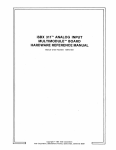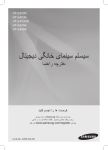Download Samsung DVD Home Entertainment System F456 راهنمای محصول
Transcript
HT-F456K سیستم سینمای خانگی دیجیتال دفترچه راهنما فرصت ها را تجسم کنید بابت خرید این دستگاه Samsungاز شما ممنونیم. برای دریافت خدماتی جامع تر ،لطفا ً دستگاه خود را در نشانی اینترنتی www.samsung.com/registerثبت کنید اطﻼﻋات ایمنی ﻫﺷدﺍرﻫای ﺍیمنﯽ جﻬت کاهش خطر برﻕ گرفتگی ،از برداشتن درپوش )یا پشت( دستگاه خودداری کنید. هیﭻ ﻗطﻌه ﻗابل تﻌمیری توسط کاربر در داخل دستگاه وجود ندارد .جﻬت تﻌمیرات به پرسنل خدماتی واجد شرایط مراجﻌه نمایید. ﺍحتیاﻁ خطر برﻕ گرفتگی باز نکنید این ﻋﻼمت نشان دهنده وجود "ولتاژ خطرناک" در داخل دستگاه است که خطر برﻕ گرفتگی یا جراحت شخصی را نشان می دهد. احتیاط :برای جﻠوگیری از خطر برﻕ گرفتگی، تیﻐه ﻋریﺽ دوشاخه را با شکاﻑ ﻋریﺽ میزان کرده و بطور کامل داخل نمایید. ﺍﺧﻁار • برای کاهش خطر ﺁتش سوزی یا برﻕ گرفتگی ،از ﻗرار دادن این دستگاه در مﻌرﺽ باران یا رطوبت خودداری نمایید. ﺍحتیاﻁ • • • • دستگاه نباید در مﻌرﺽ پاشش یا ﻗطرات مایﻌات ﻗرار داده شده یا اشیایی پر از مایﻌات مانند گﻠدان روی ﺁن ﻗرار داده شود. پریز اصﻠی برﻕ بﻌنوان یﮏ وسیﻠه ﻗطع و وصل کردن مورد استفاده ﻗرار گرفته و باید در هر زمان ﻗابل استفاده باشد. این دستگاه باید همیشه با یﮏ اتصال زمین محافظ یا ارت به پریز برﻕ متناوﺏ متصل شود. برای جدا کردن دستگاه از برﻕ ،باید دوشاخه را از پریز بکشید ،در نتیجه دوشاخه ﻗابل استفاده خواهد بود. CLASS 1 KLASSE 1 LUOKAN 1 KLASS 1 PRODUCTO این ﻋﻼمت ،نشان دهنده وجود دستورالﻌمل های مﻬم همراه دستگاه می باشد. LASER PRODUCT LASER PRODUKT LASER LAITE LASER APPARAT LÁSER CLASE 1 محﺻوﻝ ﻟیزری کﻼس 1 این دستگاه پخش دیسﮏ فشرده ،به ﻋنوان یﮏ محصول لیزری کﻼس 1طبﻘه بندی شده است. استفاده از کنترل ها ،تنظیمات یا اجرای رویه هایی ﻏیر از موارد مشخﺹ شده در این دفترچه راهنما ،می تواند باﻋﺙ ﻗرارگیری در مﻌرﺽ تابش خطرناک لیزر گردد. ﺍحتیاﻁ • هنگام باز بودن دستگاه و بروز مشکل در بخشﻬای حفاظتی ﺁن ،تابش نامریی لیزر وجود دارد ،از ﻗرارگیری در مﻌرﺽ تابش خودداری کنید. |۲ ﻓارسﯽ مدیریت و ﺫﺧیرﻩ کردﻥ دیسﮏ ﻫا - از لمس کردن سطحی که داده ها روی ﺁن ﺿبط شده اند خودداری کنید. - دیسﮏ ها را فﻘط از لبه ﺁنﻬا بگیرید تا اثر انگشت شما روی سطﺢ ﺁنﻬا نیفتد. از چسباندن کاﻏﺫ یا نوار بر روی دیسﮏخودداری کنید. • تمیز کردن دیسﮏ ها - اگر اثر انگشت یا ﺁلودگی روی دیسﮏ بجا مانده است ،ﺁن را با یﮏ ماده شوینده مﻼیم که در ﺁﺏ رﻗیﻕ شده است تمیز کرده و با یﮏ دستمال نرم پاک کنید. - هنگام تمیز کردن ،دستمال را به ﺁرامی از سمت داخل به خارﺝ دیسﮏ بکشید. نگﻬداری دیسﮏ دیسﮏ را زیر تابش مستﻘیم خورشید نگه ندارید. در مکانی خنﮏ و دارای تﻬویه نگﻬداری نمایید. در یﮏ ﻏﻼﻑ حفاظتی تمیز ﻗرار داده و بصورت ﻋمودی نگﻬداری کنید. مﺟوز • ساخته شده تحت امتیاز .Dolby Laboratories Dolbyو دو حرﻑ Dﻋﻼمت های تجاری ثبت شده Dolby Laboratoriesمی باشند. • • • • ،HDMIﺁرم ،HDMIو High-Definition Multimedia ) Interfaceواسط چندرسانه ای وﺿوﺡ باال( ﻋﻼﺋم تجاری و یا ﻋﻼﺋم تجاری ثبت شده HDMI Licensing LLCدر ایاالت متحده ﺁمریکا و کشورهای دیگر می باشند. این محصول از فن ﺁوری محافظت در برابر نسخه برداری تحت پوشش حﻕ ثبت اختراﻋات در ایاالت متحده ﺁمریکا و سایر حﻘوﻕ مالکیت مﻌنوی Rovi Corporationاستفاده می کند .مﻬندسی مﻌکوس و باز کردن ﻗطﻌات مجاز نیست. این دستگاه از برخی برنامه های نرم افزاری توزیع شده تحت Independent JPEG Groupاستفاده می کند. این دستگاه از برخی برنامه های نرم افزاری توزیع شده تحت OpenSSL Projectاستفاده می کند. حﻕ نﺷر © .Samsung Electronics Co., Ltd 2013کﻠیه حﻘوﻕ محفوظ است. حﻔاﻅت در برﺍبر نسﺧه بردﺍری • • • • • درباره ® DIVX VIDEO: DivXیﮏ فرمت ویدیویی دیجیتالی ابداﻉ شده توسط ،DivX, LLCیکی از زیرمجموﻋه های Rovi Corporationاست .این دستگاه مورد تایید® DivX Certifiedبوده و ﻗادر به پخش فیﻠم های DivXمی باشد .برای کسﺏ اطﻼﻋات بیشتر و ﺁشنایی با نرم افزارهای مبدل جﻬت فایﻠﻬای خود به فرمت DivXبه نشانی www.divx.comمراجﻌه کنید. درباره :DIVX VIDEO-ON-DEMANDاین دستگاه مورد تایید ® DivX Certifiedبرای اینکه بتواند فیﻠم های )DivX (VOD Video-on-Demandخریداری شده را پخش کند باید ثبت شود .برای دریافت کد ثبت به بخش DivX VODمنوی تنظیم دستگاه خود بروید. جﻬت کسﺏ اطﻼﻋات بیشتر درباره نحوه تکمیل ثبت به vod.divx.com مراجﻌه کنید. DivX Certifiedجﻬت پخش فیﻠمﻬای ® ،DivXشامل برنامه های ﻏیر رایگان ® DivX® ،DivX Certifiedو ﺁرمﻬای وابسته ﻋﻼﺋم تجاری .DivX, Inc ® DivX® ،DivX Certifiedو ﺁرم های وابسته ﻋﻼﺋم تجاری Rovi Corporationو یا زیرمجموﻋه های ﺁن بوده و بر اساس مجوز دریافتی استفاده می شوند. این دستگاه تحت پوشش یﮏ یا چند حﻕ ثبت اختراﻉ در ایاالت متحده ﺁمریکاست7,519,274 ;7,515,710 ;7,460,668 ;7,295,673 : بسیاری از دیسﮏ های DVDبا سیستم حفاظت در برابر نسخه برداری کدگﺫاری شده اند .به همین دلیل شما باید دستگاه را فﻘط مستﻘیما ً به تﻠویزیون و نه به یﮏ دستگاه ویدیو ،متصل نمایید .وصل کردن این دستگاه به یﮏ دستگاه ویدیو ،باﻋﺙ ایجاد تصویر بﻬم ریخته از دیسﮏ های DVDحفاظت شده در برابر نسخه برداری خواهد شد. ﻓارسﯽ | ۳ ﺍﻁﻼﻋات ﺍیمنﯽ - ۰۱ • نگﻬداشتن دیسﮏ ها اثر انگشت یا خراش روی دیسﮏ می تواند باﻋﺙ کاهش کیفیت صدا و تصویر شده و یا باﻋﺙ رد شدن تصویر در طول پخش گردد. فﻬرست مطالﺏ ﺍﻁﻼﻋات ﺍیمنﯽ ۲ ۳ ۳ ۳ ۳ هشدارهای ایمنی مدیریت و ﺫخیره کردن دیسﮏ ها مجوز حﻕ نشر حفاظت در برابر نسخه برداری ۱۸ ۱۸ ۱۸ ۱۸ ۱۸ ۱۸ ۱۸ ﺁﻏاز به کار ۵ ۶ ۶ ۷ ۷ ۸ دیسﮏ و فرمت های سازگار نکاتی درباره اتصال USB لوازم جانبی پانل جﻠو پانل پشت کنترل از راه دور ﺍتﺻاﻻت ۱۰ ۱۳ ۱۴ ۱۵ وصل کردن بﻠندگوها وصل کردن به تﻠویزیون وصل کردن به وسایل بیرونی وصل کردن میکروفون تنﻅیﻡ ۱۶ ۱۶ ۱۶ ۱۶ ۱۶ ۱۷ ۱۷ ۱۷ ۱۷ ۱۷ ۱۷ ۱۷ ۱۷ ۱۷ ۱۸ ۱۸ ۱۸ ۱۸ ۱۸ ۱۸ |۴ روال تنظیمات اولیه دسترسی به صفحه تنظیمات نمایش ابﻌاد تﻠویزیون BD Wise دﻗت تصویر فرمت HDMI سیگنال خروجی تصویر)انتخاﺏ( صدا ) Simple Setupتنظیم ساده( تنظیم بﻠندگو ) DRCفشرده سازی محدوده دینامیﮏ( AUDIO SYNC انتخاﺏ بﻠندگو اکوالیزر کاربر ) Karaoke Scoringتیازدهی کاراﺋوکه( کانال بازگشت صوتی سیستم تنظیمات اولیه ثبت )DivX(R ﻓارسﯽ لﻐو فﻌال سازی )DivX(R زبان امنیت سطﺢ درجه بندی والدین تﻐییر اسم رمز پشتیبانی اطﻼﻋات دستگاه ﻗابﻠیت ﻫای ﭘایه ۱۹ ۱۹ ۱۹ ۱۹ ۲۱ ۲۲ ۲۳ ۲۳ پخش دیسﮏ پخش دیسﮏ صوتی )(WMA/MP3/CD-DA پخش فایل JPEG استفاده از ﻗابﻠیت پخش استفاده از دکمه های جﻠوه ویژه کنترل از راه دور گوش دادن به رادیو ﻗابﻠیت USB ﺿبط USB ﺍﻁﻼﻋات تﮑمیﻠﯽ ۲۴ ۲۵ ۲۷ ﻋیﺏ یابی مشخصات فنی مجوز OpenSS تﺻاویر و ﺷﮑﻝ ﻫای ﺍرﺍﺋه ﺷدﻩ در ﺍیﻥ دﻓترﭼه رﺍﻫنما ﺻرﻓا ً ﺟنبه مرﺟﻊ دﺍﺷته و ﺷاید با ﺷﮑﻝ وﺍﻗﻌﯽ دستگاﻩ متﻔاوت باﺷند. در موﺍرد زیر یﮏ کارمزد دریاﻓت ﺧوﺍﻫد ﺷد .aیﮏ مﻬندس به درﺧوﺍست ﺷما ﺍﻋزﺍﻡ ﺷدﻩ و دستگاﻩ ﻫیﭻ ﺍﺷﮑاﻟﯽ ندﺍﺷته باﺷد )مانند زمانﯽ که ﺷما دﻓترﭼه رﺍﻫنما رﺍ مﻁاﻟﻌه نﮑردﻩ باﺷید( .bﺷما دستگاﻩ رﺍ به مرکز تﻌمیرﺍت مﯽ ﺁورید و دستگاﻩ ﻫیﭻ ﺍﺷﮑاﻟﯽ ندﺍرد )مانند زمانﯽ که ﺷما دﻓترﭼه رﺍﻫنما رﺍ مﻁاﻟﻌه نﮑردﻩ باﺷید(. مﻘدﺍر ﺍیﻥ کارمزد ﭘیﺵ ﺍز ﺍنﺟاﻡ ﻫرﮔونه کار یا مرﺍﺟﻌه به منزﻝ به ﺷما ﺍﻋﻼﻡ ﺧوﺍﻫد ﺷد. ﺁﻏاز به کار ﭘﺷتیبانﯽ ﻓایﻝ موسیﻘﯽ دیسﮏ و ﻓرمت ﻫای سازﮔار ﻋبارت نوﻉ دیسﮏ WMA DVD دیسﮏ های DVD-Videoیا DVD±R/±RW 56تا 128کیﻠوبیت در ثانیه AC3 CD Data CD )(CD DA, CD-R/-RW 128تا 384کیﻠوبیت در ثانیه DivX DVD±R/±RW, CD-R/-RW ﺍنوﺍﻉ دیسﮏ ﻫا و ﻓرمت ﻫای ﻗابﻝ ﭘﺧﺵ توسﻁ ﺍیﻥ دستگاﻩ رسانه فیﻠم موسیﻘی MP3 CD-R/-RW ﻋکس JPEG CD-R/-RW ﺍنوﺍﻉ دیسﮏ ﻫایﯽ که با ﺍیﻥ دستگاﻩ ﻗابﻝ ﭘﺧﺵ نیستند • LD, CD-G/-I/-ROM, DVD-ROM/-RAM | تﺫکر | دیسﮏ های DVDکه از خارﺝ خریداری کرده اید شاید در این دستگاه پخش نشوند. این دستگاه ممکن است نتواند به تمام فرمان های ﻋمﻠیاتی پاسﺦ دهد زیرا بﻌﺿی از دیسﮏ های DVDو CDﻋمﻠیات و ﻗابﻠیت های خاصی را در حین پخش امکان پﺫیر می سازند. لطفا ً توجه داشته باشید که این مسﺋﻠه ،اشکال دستگاه محسوﺏ نمی شود. Samsungنمی تواند تﺿمین کند که این دستگاه تمام دیسﮏ های دارای ﻋﻼمت DVDو CDرا پخش خواهد کرد زیرا ممکن است فرمت دیسﮏ ها تکامل پیدا کرده ،و مشکﻼت و خطاهایی در حین ایجاد نرم افزار DVDو CDو/یا تولید این دیسﮏ ها به وجود بیاید. در صورت داشتن پرسش یا مواجﻬه با مشکل در پخش دیسﮏ های DVDو CDدر این دستگاه با مرکز خدمات مشتریان SAMSUNG تماس بگیرید .در ﺿمن ،برای کسﺏ اطﻼﻋات بیشتر درمورد محدودیت های پخش ،به بﻘیه ﻗسمت های این دفترچه راهنما مراجﻌه فرمایید. بﻌﺿی از دیسﮏ های تجاری و دیسﮏ های DVDخریداری شده در خارﺝ از منطﻘه شما ممکن است در این دستگاه ﻗابل پخش نباشند. این دستگاه از صدای DTSپشتیبانی نمی کند. • • • • 44.1کیﻠوهرتز 48/44.1کیﻠوهرتز نسبت ابﻌادی :این دستگاه حداکثر می تواند از 720x576پیکسل پشتیبانی کند .دﻗت تصویر تﻠویزیون باالتر از 800پشتیبانی نمی شود. اگر دیسکی را پخش کنید که فرکانس نمونه برداری ﺁن از 48کیﻠوهرتز یا 320کﻠیوبیت در ثانیه باالتر است امکان دارد تصویر در حین پخش بﻠرزد. بخشﻬای دارای سرﻋت فریم باال ممکن است هنگام پخش یﮏ فایل DivX پخش نگردند. از ﺁنجایی که این دستگاه فﻘط فرمت های کدگﺫاری شده مورد تایید DivX .Networks, Incرا اراﺋه می کند ،امکان دارد فایل های DivXتﻬیه شده توسط کاربران ﻗابل پخش نباشد. نﺷاﻥ ﺍنوﺍﻉ دیسﮏ ﻫای ﻗابﻝ ﭘﺧﺵ با ﺍیﻥ دستگاﻩ DVD-VIDEO AUDIO-CD DivX کد منﻁﻘه این دستگاه و دیسﮏ ها بر اساس منطﻘه کدبندی شده اند .برای اینکه دیسﮏ ﻗابل پخش باشد این کدهای منطﻘه ای باید با هم همخوانی داشته باشند .اگر کدها با هم همخوانی نداشته باشند ،دیسﮏ پخش نخواهد شد .شماره منطﻘه این دستگاه در بخش پشتی ﺁن درﺝ شده است. ﻓرمت ﻫای مورد ﭘﺷتیبانﯽ ﭘﺷتیبانﯽ ﻓایﻝ ویدیویﯽ ﻓرمت نسﺧه ﻫای مورد ﭘﺷتیبانﯽ AVI DivX3.11~DivX6.8 WMV V1/V2/V3/V7 ﻓارسﯽ | ۵ ۰۲ MP3 ﺁﻏاز به کار ﻓرمت سرﻋت بیت 80تا 320کیﻠوبیت در ثانیه ﻓرکانس نمونه بردﺍری ﺁﻏاز به کار نوﻉ دیسﮏ DVD-VIDEO کد منﻁﻘه ناحیه 1 ﺁمریکا و نواحی تابﻌه ﺁن و کانادا 2 اروپا ،ژاپن ،خاورمیانه ،مصر ،ﺁفریﻘای جنوبی ،گرینﻠند 3 تایوان ،کره ،فیﻠیپین ،اندونزی ،هنﮓ کنﮓ 4 مکزیﮏ ،ﺁمریکای جنوبی ،ﺁمریکای مرکزی ،استرالیا ،نیوزیﻠند ،جزایر پاسفیﮏ ،کاراﺋیﺏ 5 روسیه ،اروپای شرﻗی ،هند ،بیشتر نﻘاط ﺁفریﻘا ،کره شمالی ،مﻐولستان 6 چین | تﺫکر | • اگر کد منطﻘه دیسﮏ DVDبا کد منطﻘه این دستگاه مطابﻘت نداشته باشد، دستگاه نمی تواند دیسﮏ را پخش کند. • حداکثر جریان اﻋمال شده به تجﻬیزات بیرونی USBاز طریﻕ درگاه USBبرابر 500میﻠی ﺁمپر )بر اساس 5ولت مستﻘیم( است. • فرمتﻬای فایل پشتیبانی شده ﻓرمت ﻋﮑس ناﻡ ﻓایﻝ JPG MP3 ﭘسوند ﻓایﻝ JPG .JPEG ﻓیﻠﻡ موسیﻘﯽ WMA DivX WMV MP3. WMA. WMV. AVI. سرﻋت بیت – 80تا 320 کیﻠوبیت در ثانیه 56تا 128 کیﻠوبیت در ثانیه 4 مگابیت در ثانیه 4مگابیت در ثانیه نسﺧه – – V8 ,V1,V2 V3,V7 ~DivX3.11 DivX6.8 ﭘیﮑسﻝ 640x480 – – 720x576 ﻓرکانس نمونه بردﺍری – 44.1 کیﻠوهرتز 44.1 کیﻠوهرتز 44.1تا 48کیﻠوهرتز | تﺫکر | پخش یﮏ فایل JPEGکه دﻗت تصویری ﺁن باالتر از DVDباشد می تواند به افت کیفیت تصویر در هنگام نمایش منجر شود. ﻟوﺍزﻡ ﺟانبﯽ لوازم جانبی اراﺋه شده زیر را کنترل کنید. نﮑاتﯽ دربارﻩ ﺍتﺻاﻝ USB • • • • • • • • • • • تجﻬیزات مورد پشتیبانی :تجﻬیزات ﺫخیره سازی ،USBپخش کننده ،MP3دوربین دیجیتال اگر طول نام پوشه یا فایﻠی بیش از 10کاراکتر باشد ،امکان دارد درست پخش نشده یا کار نکند. اگر یﮏ فایل زیرنویس بزرگتر از 300کیﻠوبایت باشد امکان نمایش صحیﺢ ﺁن نخواهد بود. یﮏ وسیﻠه خاﺹ /USBدوربین دیجیتال ،کارت خوان USBپشتیبانی نمی شود. سیستمﻬای فایل FAT16و FAT32پشتیبانی می شوند. مستﻘیما ً به درگاه USBدستگاه وصل شود .وصل کردن با کابﻠﻬای دیگر مشکﻼتی را به لحاظ سازگاری USBبوجود خواهد ﺁورد. گر بیش از یﮏ وسیﻠه حافظه در کارت خوان چندتایی ﻗرار دهید ،امکان دارد درست کار نکنن. پروتکل PTPبرای دوربین دیجیتال پشتیبانی نمی شود. در حین فرایند "خواندن" اتصال وسیﻠه USBرا ﻗطع نکنید. هرچه دﻗت تصویر باالتر باشد ،تاخیر پیش از نمایش ﺁن بیشتر خواهد بود .فایﻠﻬای MP3/WMAیا فایﻠﻬای فیﻠم دارای DRMدانﻠود شده از سایتﻬای تجاری پخش نخواهند شد. ) HDDدیسﮏ سخت( بیرونی پشتیبانی نمی شود. کابل تصویر FUNCTION TV SOURCE |۶ RECEIVER FOOTBALL TV DVD 2 3 6 1 4 5 8 9 DSP/EQ 7 V-SURROUND 0 MUTE MIC VOL + TUNING / CH VOL TV SOUND MIC VOL TITLE MENU DISC MENU HOME TOOLS INFO b # EXIT RETURN USB REC S/W LEVEL D C P.BASS S.VOL B A DIMMER GIGA MY KARAOKE REPEAT MO/ST دفترچه راهنما کابل ) HDMIانتخاﺏ( ﻓارسﯽ ﺁنتن FM TUNER MEMORY SLEEP KEYCON ECHO کنترل از راه دور /باتری )اندازه (AAA ﭘانﻝ ﺟﻠو , ( 5V 500mA ( MIC 1 AUX IN 1 MIC 2 ) POWER ( سنسور کنترﻝ ﺍز رﺍﻩ دور ﺁﻏاز به کار ) PLAY/PAUSE * رﺍبﻁ AUX IN 1 ) OPEN/CLOSE ) FUNCTION ( درﮔاﻩ USB ﻓیﺵ ﻫای ورودی میﮑروﻓوﻥ MIC * وﺻﻝ کردﻥ ﺻدﺍ ﺍز دستگاﻩ ﻫای ﺧارﺟﯽ یﮏ کابل صدا )اراﺋه نشده است( را بین فیش ورودی AUX IN 1جﻠوی دستگاه و فیش خروجی صدای دستگاه پخش کننده MP3خود وصل نمایید. حالت AUX 1را انتخاﺏ کنید. ﭘانﻝ ﭘﺷت EXTERNAL DIGITAL (OPTICAL) AUDIO IN HDMI OUT * ﺁنتﻥ FM ) FA NETﻓﻘﻁ برﺍی سرویس( VIDEO OUT VIDEO OUT HDMI OUT رﺍبﻁ ﻫای ﺧروﺟﯽ بﻠندﮔوﻫا AUX IN 2 ﻓﻥ ﺧنﮏ کنندﻩ SPEAKERS OUT AUX IN 2 FM ANT FA NET )(Only For Service OPTICAL DIGITAL AUDIO IN SURROUND SUBWOOFER ۰۲ ) VOLUME CONTROL ( ) STOP نمایﺵ ( سینﯽ دیسﮏ SURROUND * وﺻﻝ کردﻥ ﺁنتﻥ FM . ۱ﺁنتن FMهمراه دستگاه را به فیش ﺁنتن FMوصل کنید. . ۲سیم ﺁنتن را به ﺁهستگی در اطراﻑ حرکت دهید تا مکانی را که برای دریافت امواﺝ مناسﺏ است پیدا کنید ،سپس ﺁن را به یﮏ دیوار یا سطﺢ استوار دیگر محکم نمایید. | تﺫکر | حتما ً حداﻗل ۱۰سانتیمتر فﺿای خالی در تمام جﻬات سینمای خانگی جﻬت تﻬویه مناسﺏ در نظر بگیرید .جﻠوی هواکش خنﮏ کننده یا منافﺫ تﻬویه را مسدود نکنید. این دستگاه نمی تواند امواﺝ AMرا دریافت کند. ﻓارسﯽ | ۷ ﺁﻏاز به کار کنترﻝ ﺍز رﺍﻩ دور ﺁﺷنایﯽ با دستگاﻩ کنترﻝ ﺍز رﺍﻩ دور این دکمه انتخاﺏ حالت است. یا برای انتخاﺏ حالت تصویر تﻠویزیون فشار دهید. برای انتخاﺏ حالت ) Footballفوتبال(. جﻬت باز کردن یا بستن سینی دیسﮏ فشار دهید. FUNCTION TV SOURCE دستگاه را روشن و خاموش می کند. RECEIVER FOOTBALL TV 3 2 1 6 5 4 8 7 9 حالت صوتی DSP/EQدلخواه را انتخاﺏ کنید. DVD DSP/EQ V-SURROUND 0 برای جستجوی مﻌکوس فشار دهید یا جﻠو فشار دهید. وﺿﻌیت فﻌﻠی دیسﮏ)فایل( را نشان می دهد. صدا را موﻗتا ً ﻗطع کنید. MIC VOL + TUNING / CH تنظیم و متﻌادل کردن میزان صدا در برابر تﻐییرات شدید صوتی. به شما امکان تکرار یﮏ ﻋنوان ،فصل ،تراک یا دیسﮏ را می دهد. حالت ) MONOمونو( یا ) STEREOاستریو( را برای پخش رادیویی انتخاﺏ کنید. یا حﺫﻑ کننده صدا. |۸ ﻓارسﯽ VOL TV SOUND MIC VOL TITLE MENU DISC MENU HOME میزان صدا را تنظیم کنید. منوی تنظیمات دستگاه را نمایش می دهد. برای بررسی منوی دیسﮏ فشار دهید. INFO # برای خروﺝ از منو فشار دهید. برای شروﻉ ﺿبط USBبکار برده می شود. برای تنظیم میزان صدای ساﺏ ووفر بکار برده می شود. P.BASSدلخواه را انتخاﺏ کنید. ) Virtual Surroundسوراند مجازی( را فشار داده و ) On/Offروشن/خاموش( را انتخاﺏ کنید. جﻬت متوﻗﻑ ساختن/پخش دیسﮏ فشار دهید. جﻬت مکﺙ دیسﮏ فشار دهید. سیگنال صوتی را می توان به بﻠندگوی سینمای خانگی یا بﻠندگوی تﻠویزیون خروجی داد از این دکمه برای ورود به منوی ﻋنوان استفاده کنید. برای کار با ﻗابﻠیت ها ،دکمه ﻋددی را فشار دهید. جﻬت رد کردن به ﻋﻘﺏ یا جﻠو فشار دهید. MUTE جستجوی ایستگاه های FMفﻌال و ﻋوﺽ کردن کانال ها. یا میزان صدای MICمیکروفون را تنظیم کنید. اگر می خواهید حالت تﻠویزیون را ﻋوﺽ کنید ،دکمه TVرا فشار دهید. اگر می خواهید به سینمای خانگی تﻐییر دهید ،دکمه DVDرا فشار دهید. TOOLS برای ﻋوﺽ کردن زبان صدا/زیرنویس ،زاویه و ﻏیره به کار برده می شود. b گزینه منوهای روی صفحه را انتخاﺏ کرده و مﻘادیر ﺁنﻬا را تﻐییر دهید. یا برای کاهش یا افزایش مﻘدار گام ،کنترل گام ) (b ،#را فشار دهید. EXIT RETURN USB REC S/W LEVEL D C P.BASS S.VOL B A DIMMER GIGA MY KARAOKE REPEAT MO/ST TUNER MEMORY SLEEP KEYCON ECHO بازگشت به منوی ﻗبﻠی. امکان دسترسی به ﻗابﻠیت های پرکاربرد دستگاه سینمای خانگی DVDمانند مرور فﻬرست ﻋکس ها را ایجاد می کند. روشنایی صفحه نمایش را تنظیم می کند. برای روشن/خاموش کردن ﻗابﻠیت صدای GIGA بکار برده می شود. زمانی را تﻌیین کنید تا دستگاه خودبخود خاموش شود. یا برای تنظیم میزان اکوی میکروفون به کار برده می شود. برای پیش تنظیم ایستگاه های رادیویی FMفشار دهید. یا دکمه ) KEYCONکنترل گام( را برای انتخاﺏ نوار کنترل گام فشار دهید. ﻗرﺍر دﺍدﻥ باتری در دستگاﻩ کنترﻝ ﺍز رﺍﻩ دور ﻓﻬرست کد تﻠویزیوﻥ ﻫا مارک NEC Nikei 03 AOC Bell & Howell ((M.Wards 15 ,01 ,05 ,04 ,03 ,02 ,01 ,11 ,10 ,09 ,08 ,07 ,06 14 ,13 ,12 48 ,40 ,18 ,01 Onking 03 81 ,58 ,57 Onwa 03 Brocsonic 60 ,59 Panasonic Candle 18 Penney | تﺫکر | Cetronic 03 Philco مطمﺋن شوید که انتﻬای “ ”+و “–” باتری ها با طرﺡ داخل محفظه همخوانی داشته باشد. با فرﺽ کاربرد ﻋادی تﻠویزیون ،این باتری ها برای حدود یﮏ سال دوام می ﺁورند. کنترل از راه دور را می توان در محدوده تﻘریبی 7متری از دستگاه در خط مستﻘیم استفاده کرد. Citizen 25 ,18 ,03 Philips Cinema Classic Concerto Contec Coronado 97 03 18 46 15 Pioneer Portland Proton Quasar Radio Shack Craig 84 ,83 ,82 ,61 ,05 ,03 RCA/Proscan Croslex Crown 62 03 Realistic Sampo Curtis Mates 63 ,61 ,59 Samsung CXC Sanyo ,66 ,54 ,09 ,08 ,07 ,06 74 ,73 ,67 18 ,54 ,48 ,18 ,17 ,15 ,03 90 ,69 ,62 ,59 ,48 ,40 ,18 ,17 ,15 72 ,62 ,54 91 ,80 ,66 ,63 59 ,18 ,15 40 67 ,66 ,06 75 ,61 ,60 ,56 ,48 ,17 ,78 ,77 ,76 ,67 ,59 ,18 94 ,93 ,92 19 ,03 40 ,43 ,40 ,17 ,16 ,15 ,00 ,49 ,48 ,47 ,46 65 ,61 ,19 Fisher Funai Futuretech General (Electric (GE Hall Mark Hitachi Inkel JC Penny JVC KTV KEC KMC (LG (Goldstar Anam تنﻅیﻡ دستگاﻩ کنترﻝ ﺍز رﺍﻩ دور شما می توانید ﻋمﻠکردهای خاصی از تﻠویزیون خود را با این دستگاه کنترل از راه دور ،کنترل کنید. ﻫنگاﻡ کار با تﻠویزیوﻥ . ۱دکمه TVکنترل از راه دور را فشار دهید تا کنترل روی حالت تﻠویزیون تنظیم شود. . ۲دکمه POWERرا فشار دهید تا تﻠویزیون روشن شود. . ۳در ﺿمن اینکه دکمه POWERرا نگه داشته اید ،کد مربوط به مارک تﻠویزیون خود را وارد کنید. • اگر برای تﻠویزیون شما بیش از یﮏ کد در جدول نوشته شده است ،ﺁنﻬا را یکی یکی وارد کنید تا ببینید کدام کد کار می کند. • مﺛاﻝ :برﺍی یﮏ تﻠویزیوﻥ Samsung در ﺿمن اینکه دکمه POWERرا نگه داشته اید ،با دکمه های ﻋددی 17 ،16 ،15 ،00و 40را وارد کنید. .اگر تﻠویزیون خاموش شد ،تنظیم کامل شده است. • شما می توانید از ،VOLUME ،TV POWER CHANNELو دکمه های ﻋددی ) 0تا (9استفاده کنید. | تﺫکر | امکان دارد در برخی از تﻠویزیون ها کنترل از راه دور کار نکند یا برخی از ﻋمﻠیات ﻗابل انجام نباشد. کنترل از راه دور بطور پیش فرﺽ با تﻠویزیون های Samsungکار می کند. Daewoo Daytron Dynasty Emerson Luxman (LXI (Sears Magnavox Marantz Matsui MGA Mitsubishi/ MGA 03 ,17 ,16 ,15 ,04 ,03 ,02 ,23 ,22 ,21 ,20 ,19 ,18 ,28 ,27 ,26 ,25 ,24 ,36 ,35 ,34 ,32 ,30 ,29 90 ,59 ,48 40 03 ,61 ,59 ,46 ,40 ,15 ,03 85 ,84 ,83 ,82 ,64 65 ,19 03 03 ,66 ,59 ,56 ,40 ,06 68 ,67 40 69 ,59 ,50 ,18 ,15 45 86 ,67 ,59 ,56 70 88 ,87 ,61 ,59 40 ,15 ,03 15 Scott 61 ,60 ,40 ,03 Sears Sharp Signature 2000 ((M.Wards Sony Soundesign Spectricon 19 ,18 ,15 64 ,57 ,15 55 ,53 ,52 ,51 ,50 40 ,03 01 SSS 18 Sylvania Symphonic Tatung Techwood Teknika TMK Toshiba Vidtech 62 ,60 ,59 ,54 ,48 ,40 ,18 96 ,95 ,61 06 18 25 ,18 ,15 ,03 40 ,18 71 ,63 ,57 ,19 18 ,38 ,37 ,17 ,16 ,15 ,01 44 ,43 ,42 ,41 ,40 ,39 Videch 69 ,60 ,59 18 58 ,57 Wards ,48 ,40 ,18 ,17 ,15 64 ,60 ,54 Yamaha 18 ,62 ,60 ,59 ,56 ,54 ,19 71 ,65 ,63 ,59 ,54 ,48 ,18 ,17 ,15 89 ,72 ,62 ,60 54 ,40 54 40 ,18 York 40 Yupiteru Zenith Zonda 03 79 ,58 01 75 ,60 ,59 ,40 ,18 Dongyang 54 ,03 ﻓارسﯽ | ۹ ۰۲ 58 ,57 ,56 MTC 18 60 ,59 ,40 ,20 ,19 ,18 ﺁﻏاز به کار AAAsize: AAAباتری: اندازه Battery Admiral ((M.Wards A Mark کد مارک کد اتصاالت در این بخش روش های مختﻠﻑ وصل کردن دستگاه به دستگاه های دیگر توﺿیﺢ داده می شود. پیش از جابجا کردن یا نصﺏ دستگاه ،حتما ً ﺁنرا را خاموش کرده و سیم برﻕ را ﻗطع کنید. وﺻﻝ کردﻥ بﻠندﮔوﻫا موﻗﻌیت سادﻩ بﻠندﮔو : موﻗﻌیت ﻋادی بﻠندﮔو : مرکز ساب ووﻓر سورﺍند )رﺍست( مرکز ساب ووﻓر ﺟﻠو )رﺍست( سورﺍند )رﺍست( ﺟﻠو )ﭼپ( ﺟﻠو )رﺍست( دستگاﻩ دستگاﻩ ﺟﻠو )ﭼپ( سورﺍند )ﭼپ( سورﺍند )ﭼپ( محﻝ ﻗرﺍرﮔیری دستگاﻩ ﺁن را روی پایه یا ﻗفسه کابینت ،یا زیر میز تﻠویزیون ﻗرار دهید. ﺍنتﺧاب محﻝ ﮔوﺵ دﺍدﻥ محل گوش دادن باید حدود 2.5تا 3برابر فاصﻠه اندازه صفحه تﻠویزیون در نظر گرفته شود. مثال :برای تﻠویزیون های 32اینﭻ 2 ،تا 2.4متر برای تﻠویزیون های 55اینﭻ 3.5 ،تا 4متر بﻠندﮔوﻫای ﺟﻠو این بﻠندگوها را در جﻠوی محل گوش دادن خود ،به سمت داخل )حدود 45درجه( به طرﻑ خودتان ﻗرار دهید .بﻠندگوها را طوری ﻗرار دهید که تویتر در ارتفاﻋی هم اندازه ارتفاﻉ گوش شما ﻗرار گیرد .جﻠوی بﻠندگوهای جﻠو باید با جﻠوی بﻠندگوی مرکز در یﮏ خط بوده یا ﺁنﻬا را کمی جﻠوتر از بﻠندگوی مرکز ﻗرار دهید. بﻠندﮔوی مرکز بﻬتر است در همان ارتفاﻉ ﻗرارگیری بﻠندگوهای جﻠو نصﺏ شود .البته می توانید ﺁنرا درست زیر یا روی تﻠویزیون نیز ﻗرار دهید. بﻠندﮔوﻫای ﻋﻘب این بﻠندگوها را در طرفین محﻠی که برای نشستن و شنیدن انتخاﺏ کرده اید ﻗرار دهید .اگر جای کافی ندارید می توانید ﺁنﻬا را روبروی هم ﻗرار دهید .ﺁنﻬا را طوری ﻗرار دهید که 60تا 90سانتیمتر باالتر از گوش شما و کمی به سمت پایین باشند. * بﻠندگوهای ﻋﻘﺏ برخﻼﻑ بﻠندگوهای جﻠو و مرکز بیشتر برای انتﻘال جﻠوه های صوتی بوده و همیشه صدا از ﺁنﻬا خارﺝ نمی شود. ساب ووﻓر محل ﻗرارگیری ساﺏ ووفر چندان مﻬم نیست .ﺁنرا هر جا که مایل بودید ﻗرار دهید. | ﺍحتیاﻁ | اجازه ندهید کودکان با بﻠندگوها یا در مجاورت ﺁنﻬا بازی کنند .اگر بﻠندگو بیفتد ممکن است به ﺁنﻬا ﺁسیﺏ برساند. هنگام وصل کردن سیم بﻠندگو به بﻠندگو دﻗت کنید که جﻬت ها ) (+/-درست باشد. ساﺏ ووفر را از دسترس کودکان خارﺝ سازید تا نتوانند اشیا و ﺫرات خارجی و یا دست های شان را داخل کانال )حفره( ساﺏ ووفر بکنند. ساﺏ ووفر را با استفاده از کانال )حفره( ﺁن به دیوار ﺁویزان نکنید. | تﺫکر | اگر بﻠندگو را نزدیﮏ تﻠویزیون ﻗرار دهید ممکن است به دلیل وجود میدان مﻐناطیسی در اطراﻑ بﻠندگو ،اختﻼالتی در تصویر بوجود ﺁید .اگر چنین اتفاﻗی افتاد ،بﻠندگو را دورتر از تﻠویزیون ﻗرار دهید. | ۱۰ ﻓارسﯽ بﻠندﮔوﻫای سیستﻡ سیم بﻠندگو ﺍتﺻاﻻت )رﺍست( )ﭼپ( پیﭻ ) ۱۶ :(۵x۱۵ﻋدد مرکز مرکز پایه جﻠو )رﺍست( )ﭼپ( ساﺏ ووفر ساﺏ ووفر تکیه گاه پایه ۰۳ HT-F456K HT-F456K جﻠو /بﻠندگوی سوراند )راست( سوراند وﺻﻝ کردﻥ بﻠندﮔوﻫا . 1زبانه پایانه پشت بﻠندگو را به پایین فشار دهید. . 2سیم سیاه را به پایانه سیاه ) (-و سیم ﻗرمز را به پایانه ﻗرمز ) (+وصل کرده و سپس زبانه را رها کنید. . 3رنﮓ سرسیم های اتصال را از پشت دستگاه با فیش بﻠندگوها هماهنﮓ کرده و وصل کنید. ﻗرمز سیاه ﻓارسﯽ | ۱۱ اتصاالت نﺻب بﻠندﮔوﻫا روی ﻗﻔسه ﭘایه دﺍر . 1پایه را برﻋکس کرده و ﺁنرا به نگﻬدارنده پایه وصل کنید. تکیه گاه پایه . 2سه پیﭻ ) ،5*15برای وصل کردن پایه و تکیه گاه پایه( را مطابﻕ شکل در سه سوراﺥ ﻋﻼمت گﺫاری شده ﻗرار داده و با پیﭻ گوشتی در جﻬت حرکت ﻋﻘربه های ساﻋت ببندید. ! ﺍحتیاﻁ :گر از یﮏ پیﭻ گوشتی گشتاوری استفاده می کنید ،دﻗت کنید که فشار بیش از اندازه وارد نکنید .در ﻏیر اینصورت ،بدون بار کار می کند یا امکان ﺁسیﺏ دیدن ﺁن وجود خواهد داشت) .پیﭻ گوشتی گشتاوری – زیر (kg.f.cm 15 پایه . 3سیم اراﺋه شده بﻠندگو را صاﻑ کرده و ﺁنرا در سوراﺥ مرکز تکیه گاه پایه ﻗرار دهید. بﻠندگو . 5با پیﭻ گوشتی یﮏ پیﭻ بزرگ دیگر ) ،5*15برای وصل کردن بﻠندگو و پایه( را در جﻬت حرکت ﻋﻘربه های ساﻋت در سوراﺥ پشت بﻠندگو ﻗرار دهید. پایه . 4بﻠندگوی باالیی را به پایه نصﺏ شده وصل کنید. . 6این شکل مربوط به بﻌد از نصﺏ بﻠندگو است .همین مرحﻠه را برای نصﺏ بﻠندگوی دیگر انجام دهید. بﻠندگوی مرکز بﻠندگوی جﻠو )راست( بﻠندگوی جﻠو )چپ( VIDEO OUT HDMI OUT SPEAKERS OUT AUX IN 2 FM ANT VOLTAGE 115 SEL. FA NET )(Only For Service OPTICAL DIGITAL AUDIO IN SURROUND SUBWOOFER SURROUND بﻠندگوی سوراند )راست( بﻠندگوی سوراند )چپ( ساﺏ ووفر | ۱۲ ﻓارسﯽ وﺻﻝ کردﻥ به تﻠویزیوﻥ ۰۳ روش ۱یا روش ۲را انتخاﺏ کنید. ﺍتﺻاﻻت • اگر کنترل از راه دور دستگاه را برای کار با تﻠویزیون تنظیم کرده اید ،دکمه ) TV SOURCEمنبع تﻠویزیون( روی کنترل از راه دور را فشار دهید، و سپس منبع بیرونی صحیﺢ را از فﻬرست منابع تﻠویزیون خود ) ،HDMI، Video Inﻏیره( برای مشاهده تصاویر سینمای خانگی انتخاﺏ کنید. روﺵ ۲ VIDEO OUT HDMI OUT SPEAKERS OUT AUX IN 2 FM ANT FA NET )(Only For Service OPTICAL DIGITAL AUDIO IN SURROUND SUBWOOFER SURROUND روﺵ ۱ روﺵ ۱وﺻﻝ کردﻥ به تﻠویزیوﻥ با کابﻝ – HDMIبﻬتریﻥ کیﻔیت )توﺻیه مﯽ ﺷود( کابل ) HDMIانتخاﺏ( را از فیش خروجی HDMI OUTپشت دستگاه به فیش ورودی HDMI INتﻠویزیون خود وصل نمایید. روﺵ ۲وﺻﻝ کردﻥ به تﻠویزیوﻥ با کابﻝ تﺻویر – کیﻔیت ﺧوب کابل تصویر اراﺋه شده را از فیش خروجی VIDEO OUTپشت دستگاه به فیش ورودی VIDEO INتﻠویزیون خود وصل نمایید. | تﺫکر | دستگاه را از طریﻕ دستگاه ویدیو متصل نکنید .ممکن است سیگنال های تﻐﺫیه شده از طریﻕ دستگاه ویدیو توسط سیستم های حفاظت از کپی رایت تحت تاثیر ﻗرار گرفته و تصویر تﻠویزیون دچار اختﻼل گردد. ﺍستﻔادﻩ ﺍز )) Anynet+(HDMI-CECﻓﻘﻁ محﺻوﻻت (Samsung با ﻗابﻠیت Anynet+می توانید از کنترل از راه دور تﻠویزیون Samsungخود برای کار با سایر تجﻬیزات Samsungاستفاده کنید .اگر این دستگاه را با کابل HDMIبه یﮏ تﻠویزیون SAMSUNGوصل کنید می توانید از ﻗابﻠیت Anynet+استفاده کنید. | تﺫکر | ﻗابﻠیت Anynet+از برخی دکمه های روی کنترل از راه دور پشتیبانی می کند. در صورتیکه کابل HDMIاز CECپشتیبانی نکند ،این ﻗابﻠیت ﻗابل استفاده نخواهد بود. لطفا ً ﺁرم Anynet+را چﮏ کنید )اگر تﻠویزیون شما دارای ﺁرم Anynet+است ،از ﻗابﻠیت Anynet+پشتیبانی می کند(. ﻓارسﯽ | ۱۳ اتصاالت وﺻﻝ کردﻥ به وسایﻝ بیرونﯽ برای انتخاﺏ حالت صحیﺢ برای یﮏ وسیﻠه بیرونی ،دکمه ﻋمﻠﮑرد را فشار دهید .هر بار که دکمه را فشار می دهید ،حالت به ترتیﺏ زیر تﻐییر می کند: FM USB AUX 2 AUX 1 D.IN DVD/CD روﺵ ۱ )کابﻝ ﻫمرﺍﻩ دستگاﻩ نیست(. VIDEO OUT HDMI OUT SPEAKERS OUT AUX IN 2 FM ANT R ﻗرمز W سﻔید FA NET )(Only For Service AUDIO OUT OPTICAL DIGITAL AUDIO IN SURROUND SUBWOOFER دستگاﻩ ﻫای بیرونﯽ SURROUND DIGITAL OUT )کابﻝ ﻫمرﺍﻩ دستگاﻩ نیست(. روﺵ ۲ روﺵ :AUX IN 2 ۱وﺻﻝ کردﻥ یﮏ دستگاﻩ ﺁناﻟوگ بیرونﯽ فیش ) AUX IN 2صدا( پشت دستگاه را به خروجی صدای دستگاه ﺁنالوگ خارجی متصل کنید. حالت AUX 2را انتخاﺏ کنید. | تﺫکر | مطمﺋن شوید که رنﮓ فیش اتصاالت با هم جور باشد. می توانید فیش خروجی تصویر دستگاه ویدیوی خود را به تﻠویزیون متصل کرده ،و فیش های خروجی صدای دستگاه ویدیو را به این دستگاه وصل کنید. اگر برای بیش از 8ساﻋت در حالت AUXهیﭻ دکمه ای فشار داده نشود ،دستگاه بطور خودکار خاموش خواهد شد. روﺵ ۲نوری :وﺻﻝ کردﻥ یﮏ دستگاﻩ ﺻوتﯽ دیﺟیتاﻝ بیرونﯽ ) DIGITAL AUDIO IN (OPTICALپشت دستگاه را به خروجی دیجیتال دستگاه دیجیتال خارجی متصل کنید .حالت D.INرا انتخاﺏ کنید. اگر برای بیش از 25دﻗیﻘه هیﭻ سیگنال اپتیکالی دریافت نشود ،دستگاه بطور خودکار خاموش می شود. | ۱۴ ﻓارسﯽ وﺻﻝ کردﻥ میﮑروﻓوﻥ ۰۳ ﺍتﺻاﻻت با این دستگاه می توانید حس یﮏ کاراﺋوکه بار را در منزل خود ایجاد کنید. فیﻠم تماشا کرده و همراه با موسیﻘی و متن ﺁهنگﻬای نمایش داده شده روی صفحه تﻠویزیون ﺁواز بخوانید. . ۱میکروفون را به فیش ورودی MICجﻠوی دستگاه وصل کنید .می توانید دو میکروفون وصل کنید. . ۲برای تنظیم میزان صدای میکروفون دکمه MIC VOLرا فشار دهید. . ۳برای تنظیم اکوی صدای میکروفون دکمه ECHOرا فشار دهید. .در حین پخش دکمه ) KEYCONکنترل گام( را فشار داده و سپس دکمه ) (b/#را فشار دهید. هر بار که دکمه ) (#فشار داده می شود ،گام افزایش یافته و هر بار که دکمه ) (bفشار داده می شود ،گام کاهش می یابد. 5V 500mA MIC 1 MIC 2 .دکمه ) MY KARAOKEکاراﺋوکه من( را برای حﺫﻑ صدای خواننده فشار دهید .هر بار که این دکمه فشار داده می شود ،انتخاﺏ ها به ترتیﺏ زیر تﻐییر می کنند) Vocal Reduction :کاهش ﺁوا( ) Original vocalsصداهای اصﻠی(. ✎ تﺫکر اگر در حین استفاده از ﻗابﻠیت کاراﺋوکه صداهای ﻏیرﻋادی می شنوید )مانند جیﻎ یا زوزه کشیدن( ،میکروفون را از بﻠندگوها دور کنید .کم کردن میزان صدای میکروفون و یا کم کردن # b میزان صدای بﻠندگو نیز مفید واﻗع خواهد شد. میکروفون در حالت AUXو TUNERکار نمی کند. هنگامی که ) Speaker Selectionانتخاﺏ بﻠندگو( روی ) TV Speakerبﻠندگوی TUNER MEMORY MY KARAOKE تﻠویزیون( تنظیم شده باشد ،میکروفون موجود نخواهد بود. KEYCON MO/ST بﻌد از تنظیم ) my karaokeکاراﺋوکه .من( یا ) keyconکنترل گام(، S.VOL/P.BASS/DSP(EQ)/GIGA/FOOTBALL/V-SURROUNDکار نخواهد کرد. ﻗابﻠیت ) MY KARAOKEکاراﺋوکه من( در وﺿﻌیت D.IN/DIVXکار نمی کند ،ﻗابﻠیت ) KEYCONکنترل گام( در وﺿﻌیت D.IN/DIVX/USB/MP3/WMAکار نمی کند. بﻌد از توﻗﻑ ﻋمﻠیات ،تنظیم ) my karaokeکاراﺋوکه من( و ) keyconکنترل گام( محو خواهد شد. ﻗابﻠیت ) MY KARAOKEکاراﺋوکه من( در صورت وصل بودن یا وصل نبودن میکروفون در دسترس خواهد بود ،اما برای استفاده از ﻗابﻠیت ) KEYCONکنترل گام( باید حتما ً میکروفون وصل باشد. ﻓارسﯽ | ۱۵ ECHO تنظیم روﺍﻝ تنﻅیمات ﺍوﻟیه دکمه ﻫای مربوﻁ به منوی تنﻅیمات روی کنترﻝ ﺍز رﺍﻩ دور MIC VOL + ﻋد از اینکه دستگاه را برای اولین بار به تﻠویزیون وصل کردید دکمه POWERرا فشار دهید .صفحه تنظیمات اولیه نمایش داده می شود. MIC VOL ۱ ▲▼ )زبان دلخواه را انتخاﺏ کنید( E ) ▼▲ نسبت صفحه تﻠویزیون را به دلخواه انتخاﺏ کنید( E ) ▼▲ تنظیم ساده بﻠندگو را انتخاﺏ کنید( .E ۳ Initial settings > On-Screen Language Select a language for the on-screen displays # b ۲ ۴ English 한국어 ۱ Nederlands Fran ais Deutsch Italiano " Select ۲ KEYCON دکمه بازﮔﺷت :بازگشت به منوی ﻗبﻠی. ۳ ۴ دکمه ﺧروﺝ :ﺁنرا برای خروﺝ از منو فشار دهید. | تﺫکر | MY KARAOKE دکمه ) Eورود( /ﺟﻬت: • برای حرکت دادن مکان نما یا انتخاﺏ یﮏ گزینه ▲▼►◄ را فشار دهید. • برای فﻌال ساختن گزینه انتخاﺏ شده فﻌﻠی یا تایید یﮏ تنظیم دکمه Eرا فشار دهید. >Move صفحه اولیه ممکن است بسته به محتویات دیسﮏ متفاوت باشد. اگر کابل HDMIبه دستگاه وصل کرده باشید ،نسبت ابﻌاد صفحه تﻠویزیون نمایش داده نخواهد شد. اگر می خواهید صفحه تنظیمات اولیه را مجدداً نمایش داده و تﻐییراتی بدهید ،گزینه ) Resetبازنشانی( را انتخاﺏ کنید. بسته به تﻠویزیون شما ،ممکن است بﻌﺿی از دﻗت های تصویر خروجی HDMIﻋمل نکنند .لطفا ً به دفترچه راهنمای تﻠویزیون خود مراجﻌه کنید. دکمه ﺧانه :برای رفتن به صفحه اصﻠی فشار دهید. نمایﺵ ﺍبﻌاد تﻠویزیوﻥ • 4:3ﭘﻥ-ﺍسﮑﻥ :زمانی این گزینه را انتخاﺏ کنید که نسبت صفحه تﻠویزیون شما 4:3است اما می خواهید تصاویر 16:9دیسﮏ های DVDرا بدون نوارهای سیاه باال و پایین مشاهده کنید. • 4:3سینمایﯽ :اگر می خواهید حتی در صورتی که دستگاه تﻠویزیون تان دارای نسبت ابﻌادی 4:3است ،کل صفحه را با نسبت 16:9تصاویر DVDرا مشاهده کنید ،این گزینه را انتخاﺏ نمایید .نوارهای سیاهی در باال و پایین صفحه نمایش دیده خواهند شد. • 16:9ﻋریﺽ :می توانید تصویر 16:9کامل را در تﻠویزیون صفحه ﻋریﺽ خود تماشا کنید. دسترسﯽ به ﺻﻔحه تنﻅیمات . ۱دکمه ) POWERروشن/خاموش( را فشار دهید. Settings BD Wise DVD/CD Function . ۲برای انتخاﺏ ) Settingsتنظیمات( دکمه های ►◄ را فشار داده، و سپس دکمه Eرا فشار دهید .صفحه تنظیمات نمایان می شود. . ۳برای دسترسی یافتن به منوها ،منوهای فرﻋی و گزینه های صفحه تنظیمات لطفا ً به تصویر کنترل از راه دور در زیر مراجﻌه کنید. | ۱۶ ﻓارسﯽ BD Wiseجدیدترین ﻗابﻠیت ارتباطی Samsungاست .هنگامی که محصوالت Samsungمجﻬز به ﻗابﻠیت BD Wiseرا با HDMIبﻬم وصل می کنید ،هنگامی که BD Wiseدر دستگاه و تﻠویزیون فﻌال باشد، دﻗت و نرﺥ کادر تصاویر خروجی دستگاه مشابه دیسﮏ DVDخواهد بود. | تﺫکر | با این کار کیفیت تصویر بر اساس محتوایی که می خواهید پخش شود )در دیسﮏ ،DVD ،ﻏیره( و دستگاه یا تﻠویزیون Samsungسازگار با BD Wiseشما بﻬینه خواهد شد. | تﺫکر | منوی BD Wiseفﻘط زمانی نمایان می شود که BD Wiseرا روی ) Onروشن( تنظیم کرده باشید. بسته به تﻠویزیون شما ،ممکن است بﻌﺿی از دﻗت های تصویر خروجی HDMIﻋمل نکنند .لطفا ً به دفترچه راهنمای تﻠویزیون خود مراجﻌه کنید. اگر از اتصال مﺅلفه ای یا ترکیبی استفاده کرده باشید تنﻬا دﻗت تصویر موجود ) 576i(480iخواهد بود. ممکن است 1080Pبسته به تﻠویزیون ﻗابل نمایش نباشد. ﻓرمت HDMI به شما اجازه می دهد فرمت رنﮓ خروجی HDMIرا برای مطابﻘت با ﻗابﻠیت های دستگاه متصل )تﻠویزیون ،نمایشگر( تنظیم کنید. سیگناﻝ ﺧروﺟﯽ تﺻویر)ﺍنتﺧاب( کشورهای مختﻠﻑ از استانداردهای تﻠویزیونی متفاوتی استفاده می کنند .شما می توانید NTSCو یا PALرا انتخاﺏ کنید. ﺻدﺍ ) Simple Setupتنﻅیﻡ سادﻩ( با این ﻗابﻠیت می توانید ﺁرایش بﻠندگوها را بر اساس نوﻉ ﺁرایش بﻠندگوی متصل انتخاﺏ کنید .دو راه برای انتخاﺏ ﺁن وجود دارد: ) Settings .۱تنﻅیمات( ) Audio ﺻدﺍ( Simple Setup )تنﻅیﻡ سادﻩ( ) Settings .۲تنﻅیمات( ) System سیستﻡ( Initial Setting )تنﻅیمات ﺍوﻟیه( ) Simple Speaker Setup تنﻅیﻡ سادﻩ بﻠندﮔو( • حالت ) Normalﻋادی( :این گزینه را زمانی انتخاﺏ کنید که بﻠندگوهای سوراند پشت شما ﻗرار داشته باشند. • حالت ) Simpleساده( :این گزینه را زمانی انتخاﺏ کنید که بﻠندگوهای سوراند جﻠوی شما ﻗرار داشته باشند. اگر حالت ) Simpleساده( را انتخاﺏ کنید ،تنظیمات بﻠندگو ﻗابل انجام نخواهند بود .بﻠندگو تنﻅیﻡ بﻠندﮔو زماﻥ تﺄﺧیر اگر امکان ﻗرار دادن بﻠندگوها در فاصﻠه ای یکسان از موﻗﻌیت گوش کردن نیست ،می توانید زمان تﺄخیر سیگنال های صوتی بﻠندگوهای مرکز و ﻋﻘﺏ را تنظیم کنید. همچنین می توانید ﺁزمایش صدا را در این حالت تنظیم کنید. | تﺫکر | منوی زمان تﺄخیر فﻘط زمانی فﻌال می شود که یﮏ منبع 5.1کانال در حال پخش باشد. اگر اندازه بﻠندگوهای مرکز و سوراند را روی هیﭻ تنظیم کرده باشید نمی توانید مرکز و سوراند را در این حالت تنظیم کنید. زمان تاخیر سوراند یا فراگیر را می توان با AC-3بین 00و 15میﻠی ثانیه تنظیم کرد .این زمان فﻘط برای مرکزی بین 00تا 5میﻠی ثانیه ﻗابل تنظیم است. کانال مرکزی فﻘط در دیسﮏ های 5.1کانال ﻗابل تنظیم است. ﺁزمایﺵ ﺻدﺍ از ﻗابﻠیت ﺁزمایش صدا برای بررسی اتصاالت بﻠندگو استفاده کنید. • دکمه های ►◄ را برای انتخاﺏ ) Onروشن( فشار دهید. • ﺁزمایش صدا به ترتیﺏ در بﻠندگوهای Center Front Left Surround Left Surround Right Front Right Subwooferانجام خواهد شد. برای متوﻗﻑ کردن ﺁزمایش صدا دکمه Eرا فشار دهید. ) DRCﻓﺷردﻩ سازی محدودﻩ دینامیﮏ( این ﻗابﻠیت می تواند دامنه میان بﻠندترین و ﺁرام ترین صداها را متﻌادل کند. می توانید از این ﻗابﻠیت برای لﺫت بردن از صدای Dolby Digitalهنگام مشاهده فیﻠم ها با میزان صدای پایین در هنگام شﺏ استفاده کنید. AUDIO SYNC امکان دارد صدا یا تصویر روی تﻠویزیون دیجیتال با هم جور نباشند. در این صورت ،زمان تﺄخیر صدا را برای تطابﻕ با تصویر تنظیم نمایید. ﺍنتﺧاب بﻠندﮔو • فﻘط تصویر از طریﻕ کابل اتصال HDMIمنتﻘل می شود ،و صدا فﻘط از طریﻕ بﻠندگوهای دستگاه خارﺝ می گردد. ) Home Theater سینمای خانگی( را انتخاﺏ کنید. • سیگنال های تصویری و صوتی ،هر دو از طریﻕ کابل اتصال HDMI منتﻘل می شوند و صدا فﻘط از طریﻕ بﻠندگوهای تﻠویزیون خارﺝ می شود. ) TV Speaker بﻠندگوی تﻠویزیون( را انتخاﺏ کنید. ﺍندﺍزﻩ بﻠندﮔو شما می توانید در این حالت اندازه بﻠندگوهای مرکز و سوراند ،و نیز تن ﺁزمایش را تنظیم کنید. ﻓارسﯽ | ۱۷ تنﻅیﻡ دﻗت تﺻویر دﻗت تصویر خروجی سیگنال تصویری HDMIرا تنظیم می کند. حرﻑ iو pبه ترتیﺏ اسکن اینترلیس )هم پیوند( و پروگرسیو )پیش رونده( را نشان می دهند. • 576p(480p), 720p, 1080i, 1080p, BD Wise شما می توانید باالنس یا توازن و میزان صدای هر بﻠندگو را تنظیم کنید. جﻬت انتخاﺏ و تنظیم بﻠندگوی دلخواه دکمه های ▲▼ را فشار دهید. برای انجام تنظیمات دکمه های ►◄ را فشار دهید. ۰۴ اگر می خواهید دﻗت تصویر را در حالت BD Wiseﻋوﺽ کنید ،باید از ﻗبل BD Wiseرا خاموش کنید. اگر دستگاه به وسیﻠه ای وصل شود که از BD Wiseپشتیبانی نمی کند، BD Wiseﻏیرفﻌال خواهد شد. ویرﺍیﺵ ﺻدﺍ تنظیم | تﺫکر | تنظیم پیش فرﺽ این ﻗابﻠیت ) Home Theaterسینمای خانگی( می باشد. صدای HDMIبرای بﻠندگوهای تﻠویزیون بطور خودکار به 2کانال کاهش می یابد. ﺍکوﻻیزر کاربر شما می توانید تنظیمات اکوالیزر را بسته به ترجیﺢ خود بصورت دستی تنظیم کنید. ) Karaoke Scoringتیازدﻫﯽ کارﺍﺋوکﻬ( نمایش امتیازات کاراﺋوکﻬ را می توان خاموش یا روشن کرد. • ) Offخاموش( :نمایش امتیازات کاراﺋوکﻬ را خاموش می کند. • ) Onروشن( :بﻌد از خواندن ،امتیاز روی صفحﻬ نمایش داده می شود. | تﺫکر | در وﺿﻌیت ،D.IN/USB/DIVX/MP3/WMAامتیازدهی کاراﺋوکه کار نخواهد کرد. ﻗابﻠیت ) Repeatتکرار( هنگامی که امتیازدهی کاراﺋوکه روشن باشد کار نخواهد کرد. کاناﻝ بازﮔﺷت ﺻوتﯽ شما می توانید فﻘط با یﮏ کابل HDMIاز صدای تﻠویزیون در بﻠندگوهای دستگاه سینمای خانگی لﺫت ببرید. | تﺫکر | اگر ) Anynet+ (HDMI-CECخاموش باشد ،ﻗابﻠیت کانال بازگشت صوتی در دسترس نخواهد بود. استفاده از کابل های HDMIفاﻗد تاییدیه ) ARCکانال بازگشت صوتی( ممکن است مشکﻼت سازگاری ایجاد نماید. ﻗابﻠیت ARCفﻘط زمانی در دسترس است که یﮏ تﻠویزیون سازگار با ARCوصل شده باشد. ﻗابﻠیت ARCدر ﻗابﻠیت D.INدستگاه اصﻠی لحاظ شده است. اگر برای بیش از 25دﻗیﻘه هیﭻ سیگنال ARCدریافت نشود ،دستگاه بطور خودکار خاموش می شود. سیستﻡ تنﻅیمات ﺍوﻟیه با استفاده از ) Initial Settingsتنظیمات اولیه( می توانید تنظیمات ) languageزبان() TV aspect ،نسبت صفحه تﻠویزیون( و Simple ) Setupتنظیم ساده( را انجام دهید) .به صفحه ۱۶مراجﻌه کنید( ﺛبت )DivX(R کد ثبت DivX(R) VODرا برای خرید و پخش برنامه های )DivX(R VODمشاهده کنید. | تﺫکر | اگر OKرا انتخاﺏ کنید این گزینه فﻌال نخواهد شد .برای فﻌال کردن این گزینه ،لطفا ً لﻐو فﻌال سازی ) DivX(Rرا فﻌال کنید. تنظیمات ثبت DivXحتی در صورت بازنشانی سیستم ،بازنشانی نخواهند شد. | ۱۸ ﻓارسﯽ ﻟﻐو ﻓﻌاﻝ سازی )DivX(R با این گزینه می توانید کد ثبت جدیدی دریافت کنید. زباﻥ شما می توانید زبان دلخواه را برای منوهای روی صفحه ،منوی دیسﮏ و ﻏیره انتخاﺏ کنید. برای انتخاﺏ زبانی که در منو ﻗید نشده است گزینه OTHERS )سایر( را در ) Disc Menuمنوی دیسﮏ( و سپس ) Audioصدا( و ) Subtitleزیرنویس( را انتخاﺏ کرده و کد کشور را وارد کنید .برای کسﺏ اطﻼﻋات بیشتر به www.samsung.comمراجﻌه کرده یا با مرکز خدمات مشتریان Samsungتماس بگیرید. | تﺫکر | شما نمی توانید سایر را در منوی زبان نمایش های روی صفحه انتخاﺏ کنید. زبان انتخاﺏ شده فﻘط زمانی ظاهر خواهد شد که دیسﮏ ﺁنرا پشتیبانی کند. ﺍمنیت ﻗابﻠیت کنترل والدین روی DVDهایی که دارای درجه بندی هستند کار می کند و به شما در کنترل نوﻉ DVDهایی که خانواده تان تماشا می کنند ،کمﮏ می کند .تا 8سطﺢ درجه بندی در یﮏ دیسﮏ وجود دارد. سﻁﺢ درﺟه بندی وﺍﻟدیﻥ سطﺢ درجه بندی مورد نظر را انتخاﺏ کنید. رمز ﻋبور را وارد نموده و سپس دکمه Eرا فشار دهید. • رمز ﻋبور بطور پیش فرﺽ " "0000می باشد. تﻐییر ﺍسﻡ رمز گزینه ) Changeتﻐییر( را انتخاﺏ کرده و رمز ﻋبور 4رﻗمی خود را برای تنظیم کنترل والدین با استفاده از دکمه های ﻋددی دستگاه کنترل از راه دور وارد کنید. در ﺻورت ﻓرﺍموﺵ کردﻥ رمز ﻋبور . ۱دیسﮏ را خارﺝ کنید. . ۲دکمه ) STOP (روی کنترل از راه دور را فشار داده و برای ۵ ثانیه یا بیشتر نگه دارید .تمام تنظیمات به تنظیمات کارخانه برگردانده می شوند. ﭘﺷتیبانﯽ ﺍﻁﻼﻋات دستگاﻩ اطﻼﻋات دستگاه مانند شماره مدل ،نسخه نرم افزار و ﻏیره را اراﺋه کنید. ﻗابﻠیت های پایه | تﺫکر | هنگامی که پخش دیسﮏ را متوﻗﻑ می کنید ،دستگاه محل توﻗﻑ را به حافظه می سپارد ،بنابراین هنگامی که دکمه 6را مجدداً فشار می دهید ،دستگاه از همان نﻘطه ای که متوﻗﻑ کرده بودید به پخش ادامه می دهد) .این ﻗابﻠیت فﻘط برای DVDها ﻗابل استفاده است(. برای ﻏیرفﻌال کردن ﻗابﻠیت ازسرگیری پخش ،دکمه 5را دوبار در حین پخش فشار دهید. دیسﮏ هایی که بطور ﻏیرﻗانونی کپی شده اند در این دستگاه پخش نخواهند شد زیرا با توصیه های ) CSSسیستم رمزگﺫاری مندرجات: یﮏ سیستم حفاظت در برابر کپی( مﻐایر می باشند. اگر دکمه اشتباهی فشار داده شده باشد نمایان خواهد شد. اگر در حالت توﻗﻑ یا پخش )موسیﻘی( برای بیش از 5دﻗیﻘه هیﭻ دکمه ای فشار داده نشود ،محافظ صفحه نمایش فﻌال خواهد شد. اگر دستگاه برای بیش از 20دﻗیﻘه در حالت محافظ صفحه نمایش گﺫاشته شود ،بطور خودکار خاموش خواهد شد )بجز در موﻗع پخش موسیﻘی( ﭘﺧﺵ دیسﮏ ﺻوتﯽ )(WMA/MP3/CD-DA . ۱یﮏ دیسﮏ صوتی ) (CD-DAیا دیسﮏ MP۳در سینی دیسﮏ ﻗرار دهید. • در مورد دیسﮏ های صوتی ،اولین تراک بطور خودکار پخش خواهد شد. • برای رفتن به تراک ﻗبﻠی /بﻌدی ،دکمه های #$را فشار دهید. در مورد دیسﮏ های ،WMA/MP۳جﻬت انتخاﺏ Music )موسیﻘی( دکمه های ►◄ را فشار داده ،سپس دکمه Eرا فشار دهید. - جﻬت انتخاﺏ فایل دلخواه دکمه های ▲▼►◄ را فشار داده ،سپس دکمه Eرا فشار دهید. - برای رفتن به صفحات ﻗبﻠی /بﻌدی ،دکمه های را فشار دهید. . ۲برای توﻗﻑ پخش ،دکمه 5را فشار دهید. | تﺫکر | امکان دارد برخی از دیسﮏ های MP3/WMAبسته به شرایط ﺿبط ﻗابل پخش نباشند. فﻬرست محتویات یﮏ دیسﮏ MP3بسته به فرمت تراک MP3/WMA ﺿبط شده بر روی دیسﮏ تﻐییر می کند. فایل های WMA-DRMﻗابل پخش نمی باشند. اگر دستگاه برای بیش از 25دﻗیﻘه در حالت ) no Discبدون دیسﮏ( و یا ) Stopتوﻗﻑ( مانده باشد ،بطور خودکار خاموش خواهد شد. • فایل انتخاﺏ شده پخش شده و نمایش اسﻼید شروﻉ می شود .برای متوﻗﻑ کردن نمایش اسﻼید دکمه 7را فشار دهید. • شما می توانید با فشار دادن دکمه های ► ◄ ,در طول حالت نمایش اسﻼید ،فایل ﻗبﻠی/بﻌدی را مشاهده کنید ﻗابﻠیت ﭼرﺧﺵ دکمه ) GREENسبز( ) (Bیا ) YELLOWزرد( ) (Cرا در حالت مکﺙ فشار دهید. ﺍستﻔادﻩ ﺍز ﻗابﻠیت ﭘﺧﺵ ﺟستﺟو به ﺟﻠو/ﻋﻘب برای استفاده از ﻗابﻠیت جستجو دکمه های را فشار دهید. | تﺫکر | در حالت جستجو هیﭻ صدایی شنیده نمی شود. جستجوی پخش هنگام جستجو با سرﻋت 1و 2فﻘط صدا تولید خواهد کرد. این ﻗابﻠیت فﻘط برای CD-DAموجود است. رد کردﻥ ﺻحنه ﻫا/ﺁﻫنﮓ ﻫا دکمه های #$را فشار دهید. • هر بار که این دکمه در حین پخش فشار داده می شود ،فصل ،تراک یا دایرکتوری )فایل( ﻗبﻠی یا بﻌدی پخش خواهد شد. • شما نمی توانید فصل ها را متوالیا ً رد کنید. ﭘﺧﺵ ﺁﻫسته برای پخش ﺁهسته دکمه 7 و سپس دکمه را فشار دهید. | تﺫکر | در طول پخش ﺁهسته هیﭻ صدایی شنیده نمی شود. پخش ﺁهسته به ﻋﻘﺏ کار نمی کند. این ﻗابﻠیت برای DivX/DVDموجود است. ﭘﺧﺵ مﻘﻁﻌﯽ دکمه 7را مکرراً فشار دهید. • هر بار که این دکمه در حین پخش فشار داده می شود ،تصویر یﮏ فریم یﮏ فریم به جﻠو حرکت می کند. | تﺫکر | در طول پخش مﻘطﻌی ،هیﭻ صدایی شنیده نمی شود. این ﻗابﻠیت برای DivX/DVDموجود است. ﻓارسﯽ | ۱۹ ۰۵ یﮏ دیسﮏ را به ﺁرامی و در حالی که سمت برچسﺏ ﺁن به طرﻑ باال است وارد سینی کنید . یﮏ دیسﮏ JPEGبگﺫارید ) Photo) ◄ ►ﻋکس( را انتخاﺏ کنید( ) ▼▲ پوشه دلخواه را انتخاﺏ کنید( ) ▼▲ E ﻋکس دلخواه را انتخاﺏ کنید( E ﻗابﻠیت ﻫای ﭘایه ﭘﺧﺵ دیسﮏ ﭘﺧﺵ ﻓایﻝ JPEG ﻗابﻠیت های پایه ﻗابﻠیت رد کردﻥ 5دﻗیﻘه ﺍی ﭘﺧﺵ مﮑرر A-B در حین پخش ،دکمه ► ◄,را فشار دهید. • هر بار که دکمه ► را فشار بدهید 5 ،دﻗیﻘه در پخش به جﻠو خواهید رفت. • هر بار که دکمه ◄ را فشار بدهید 5 ،دﻗیﻘه در پخش به ﻋﻘﺏ خواهید رفت. شما می توانید بخشی خاﺹ از یﮏ DVDیا دیسﮏ را بطور مکرر پخش کنید. | تﺫکر | این ﻗابﻠیت فﻘط برای DivXهای محتوی اطﻼﻋات زمانی موجود است. ﺍستﻔادﻩ ﺍز منوی دیسﮏ /منوی ﻋنوﺍﻥ در حین پخش, منوی دیسﮏ یا منوی ﻋنوﺍﻥ ▲▼► ◄ E • ) Disc Menuمنوی دیسﮏ( :می توانید منوهای زبان صدا ،زبان زیرنویس ،پروفایل و ﻏیره را مشاهده کنید. • ) Title Menuمنوی ﻋنوﺍﻥ( :برای DVDهایی که حاوی چند ﻋنوان هستند ،می توانید ﻋنوان هر فیﻠم را ببینید. | تﺫکر | بسته به دیسﮏ امکان دارد گزینه های منوی تنظیم متفاوت بوده و این منو موجود نباشد. ﭘﺧﺵ مﮑرر تﮑرﺍر DVD/DivX شما می توانید یﮏ ﻋنوان ،فصل یا بخش )تکرار (A-Bیﮏ DVD/DivX را تکرار کنید. . ۱دکمه REPEATکنترل از راه دور را در حین پخش DVD/DivX فشار دهید. . ۲جﻬت انتخاﺏ حالت تکرار دلخواه دکمه های ▲▼ را فشار داده ،سپس دکمه Eرا فشار دهید. . ۱دکمه REPEATکنترل از راه دور را در حین پخش DVDیا دیسﮏ فشار دهید. . ۲برای ،DVDدکمه های ▲▼ را فشار دهید تا A-را انتخاﺏ کنید. برای دیسﮏ دکمه REPEATرا مکرراً فشار دهید تا نمایان شود . . ۳دکمه Eرا در نﻘطه ای که می خواهید پخش مکرر ﺁﻏاز شود )(A فشار دهید. .دکمه Eرا در نﻘطه ای که می خواهید پخش مکرر متوﻗﻑ شود ) (Bفشار دهید. .جﻬت بازگشت به پخش ﻋادی: برای ،DVDدکمه ) REPEATتکرار( را فشار دهید ،سپس دکمه های ▲▼ را برای انتخاﺏ ) OFFخاموش( فشار دهید .برای انتخاﺏ شود. دیسﮏ ،دکمه ) REPEATتکرار( را فشار دهید تا | تﺫکر | ﻗابﻠیت تکرار A-Bبرای دیسﮏ های MP3 ،DivXیا JPEGﻗابل استفاده نیست. نمایﺵ ﺍﻁﻼﻋات دیسﮏ . ۱دکمه TOOLSکنترل از راه دور را در حین پخش فشار دهید. . ۲جﻬت انتخاﺏ مورد دلخواه دکمه های ▲▼ را فشار دهید. . ۳جﻬت تﻐییر تنظیم مورد نظر دکمه های ►◄ را فشار داده و سپس دکمه Eرا فشار دهید. • شما می توانید برای کنترل گزینه ها از دکمه های ﻋددی کنترل از راه دور استفاده کنید. .برای پنﻬان کردن اطﻼﻋات دیسﮏ ،دکمه TOOLSرا مجدداً فشار دهید. . ۳جﻬت انتخاﺏ ) OFFخاموش( به منظور بازگشت به پخش ﻋادی دکمه های ▲▼ را فشار داده ،سپس دکمه Eرا فشار دهید. منوی ابزارها ممکن است بسته به دیسﮏ و فایل متفاوت باشد. تﮑرﺍر CD/MP3 منوی ﺍبزﺍرﻫا در حین پخش MP3/ CDدکمه REPEATرا مکرراً فشار دهید تا حالت تکرار دلخواه را انتخاﺏ کنید. ) (All ) (Track ) (Off • : CD )(Section A-B ) (Random ) (Track ) (Off • : MP3 ) (Directory ) (All )(Random | تﺫکر | • • • • | ۲۰ ﻓارسﯽ ( )ﻋنوان( :جﻬت دسترسی به ﻋنوان دلخواه وﻗتی که بیش از )Title یﮏ ﻋنوان در دیسﮏ وجود دارد. ( )فصل( :بیشتر فیﻠم های DVDدر چندین فصل ﺿبط )Chapter شده اند و می توانید به سرﻋت فصل دلخواه تان را در ﺁنﻬا پیدا کنید. ( )زمان پخش( :امکان پخش فیﻠم از یﮏ زمان )Playing time دلخواه را فراهم می ﺁورد .شما باید زمان شروﻉ را به ﻋنوان مرجع وارد کنید .ﻗابﻠیت جستجوی زمان در بﻌﺿی دیسﮏ ها کار نمی کند. ( )صدا( :به زبان صدای ﺿبط شده فیﻠم اشاره دارد .یﮏ )Audio دیسﮏ DVDمی تواند تا 8زبان صوتی مختﻠﻑ داشته باشد. | تﺫکر | بسته به دیسﮏ ،شاید ﻗابﻠیت های زبان صدا و زیرنویس کار نکنند. ﻗابﻠیت زاویه فﻘط با دیسﮏ هایی کار می کند که چندین زاویه روی ﺁنﻬا ﺿبط شده است. ﻗابﻠیت ﻋنوﺍﻥ ﮔﺫﺍری • • • • برای استفاده صحیﺢ از این ﻗابﻠیت باید کمی در زمینه استخراﺝ تصاویر و ویرایش ﺁنﻬا تجربه داشته باشید. برای استفاده از ﻗابﻠیت ﻋنوان گﺫاری ،فایل ﻋنوان ) (*.smiرا با همان نام فایل ) DivX (*.aviدر همان پوشه ﺫخیره کنید. نام فایل می تواند شامل حداکثر 100کاراکتر حرفی رﻗمی و یا 50 کاراکتر الفبای زبان های شرﻕ ﺁسیا )کاراکترهای 2بایتی مانند زبان های کره ای و چینی( باشد. زیرنویس فایل های DivXبا پسوندهای *.srt ،*.sub ،*.smiباالتر از 148کیﻠوبایت پشتیبانی نمی شوند. ﺍستﻔادﻩ ﺍز دکمه ﻫای ﺟﻠوﻩ ویژﻩ کنترﻝ ﺍز رﺍﻩ دور P.BASS P.BASS با ﻗابﻠیت P.BASSصداهای بم تﻘویت می شوند تا فرکانس های پایین تﻘویت گردند. | تﺫکر | ﻗابﻠیت P.BASSفﻘط در مورد منبع های LPCM 2کانال مانند MP3، DivX، CDو WMAکار می کند. GIGA GIGA ) SMART VOLUME ONﺻدﺍی ﻫوﺷمند روﺷﻥ( ) SMART VOLUME OFFﺻدﺍی ﻫوﺷمند ﺧاموﺵ( S/W LEVEL S/W LEVEL با فشار دادن دکمه S/W LEVELروی کنترل از راه دور و استفاده از دکمه های ► یا ◄ می توانید میزان صدای ساﺏ ووفر را تنظیم کنید. ) DSPﭘردﺍزندﻩ سیگناﻝ دیﺟیتاﻝ(EQ/ DSP/EQ ❏ ) DSPﭘردﺍزندﻩ سیگناﻝ دیﺟیتاﻝ( حالت های DSPبرای شبیه سازی محیط های صوتی مختﻠﻑ طراحی شده اند. ❏ EQ شما می توانید حالت های راک ،پاپ یا کﻼسیﮏ و ﻏیره را برای بﻬینه کردن صدای موسیﻘی بر اساس سبﮏ ﺁن انتخاﺏ کنید. | تﺫکر | ﻗابﻠیت DSP/EQفﻘط در حالت استریو موجود است. ﻗابﻠیت DSP/EQهنگام پخش سیگنال AC3در حالت 2.1کانال موجود نیست. بﻌﺿی از اکوالیزرهای منطﻘه ای مخصوﺹ به خود هستند ،مانند هند ،ﺁفریﻘا و مانند ﺁنﻬا .لطفا ً برای کار با این ﻗابﻠیت به صفحه نمایش دستگاه مراجﻌه کنید. ) FOOTBALLﻓوتباﻝ( FOOTBALL با دکمه ) FOOTBALLفوتبال( می توانید از صدای موسیﻘی مانند ﺁنچه در زمین های فوتبال تجربه می شود ،لﺫت ببرید. هر بار که دکمه ) FOOTBALLفوتبال( کنترل از راه دور را فشار می دهید. ) FOOTBALL MODE ONحاﻟت ﻓوتباﻝ روﺷﻥ( ) FOOTBALL MODE OFFحاﻟت ﻓوتباﻝ ﺧاموﺵ( ) FOOTBALL MODE ON حالت فوتبال روشن( :شما از جﺫابیت صدای موسیﻘی مانند ﺁنچه در زمین فوتبال پخش می شود لﺫت خواهید برد. ﻗابﻠیت صدای ،GIGAصداهای بم را تﻘویت کرده و صدای بم را دو برابر بﻬبود می بخشد تا از صدای واﻗﻌی و ﻗدرتمند لﺫت ببرید) .فﻘط ساﺏ ووفر( | تﺫکر | صدای GIGAفﻘط در حالت LPCM 2کانال کار می کند. ﻓارسﯽ | ۲۱ ۰۵ ) AUDIO) ▼▲ TOOLSصدا() SUBTITLE ،زیرنویس( یا ) ANGLEزاویه( را انتخاﺏ کنید( ) ◄ ►گزینه دلخواه را انتخاﺏ کنید( این ﻗابﻠیت ،میزان صدا را در برابر تﻐییرات شدید صدا در هنگام تﻐییر کانال یا در حین تﻐییر صحنه ،تنظیم نموده و ثابت می نماید. ﻗابﻠیت ﻫای ﭘایه ()زیرنویس( :به زبان های زیر نویس موجود در دیسﮏ • )Subtitle اشاره دارد .شما می توانید زبان های زیرنویس را انتخاﺏ کرده ،و یا در صورت تمایل ،زیرنویس ها را از روی صفحه نمایش محو کنید .یﮏ دیسﮏ DVDمی تواند تا 32زبان زیرنویس مختﻠﻑ داشته باشد. ( )زاویه( :هنگامی که یﮏ DVDمحتوی چندین زاویه از • )Angle صحنه ای خاﺹ باشد ،می توانید از ﻗابﻠیت زاویه استفاده کنید. ) S.VOLﺻدﺍی ﻫوﺷمند( S.VOL ﻗابﻠیت های پایه V SURROUND ) V SURROUNDسورﺍند مﺟازی( این فﻘط زمانی در دسترس است که صدای 2کانال در حال پخش باشد. صدای 2کانال منبع صوتی را به صدای 5.1کانال تبدیل کرده و در خروجی اراﺋه می کند. هر بار که دکمه ) V-SURROUNDسوراند مجازی( کنترل از راه دور را فشار می دهید. ) Virtual Surround onسورﺍند مﺟازی روﺷﻥ( ) Virtual Surround offسورﺍند مﺟازی ﺧاموﺵ( • )Virtual Surround onسوراند مجازی روشن( :صدای 2 کانال به 5.1کانال تﻐییر یافته و صدای 5.1در خروجی تولید می گردد. • ﺍستﻔادﻩ ﺍز دکمه ﻫای کنترﻝ ﺍز رﺍﻩ دور . ۱دکمه FUNCTIONرا برای انتخاﺏ FMفشار دهید. . ۲روی ایستگاه مورد نظر موﺝ یابی نمایید. • ) Preset Tuning 1پیش تنظیم موﺝ یابی : (1شما باید ابتدا یﮏ فرکانس دلخواه را بﻌنوان پیش تنظیم اﺿافه کنید .دکمه 5را برای انتخاﺏ PRESETفشار داده و سپس دکمه (.,) TUNING/CHرا برای انتخاﺏ ایستگاه پیش تنظیم شده فشار دهید. • ) Manual Tuningموﺝ یابی دستی( :دکمه 5را برای انتخاﺏ MANUALفشار داده و سپس دکمه TUNING/ (.,) CHرا برای موﺝ یابی روی فرکانس باالتر یا پایین تر فشار دهید. • ) Automatic Tuningموﺝ یابی خودکار( :دکمه 5را برای انتخاﺏ MANUALفشار داده و سپس دکمه TUNING/ (.,) CHرا برای جستجوی خودکار باند فرکانسی فشار داده و نگه دارید. )Virtual Surround offسوراند مجازی خاموش( :خروجی صدای 2کانال به همان صورت 2کانال خواهد بود) .صدای اصﻠی(. TV SOUND ) TV SOUNDﺻدﺍی تﻠویزیوﻥ( با دکمه ) TV SOUNDصدای تﻠویزیون( می توانید صدا را از بﻠندگوی سینمای خانگی یا بﻠندگوی تﻠویزیون بشنوید. . ۱کابل HDMIرا به تﻠویزیون و سینمای خانگی وصل کنید. . ۲دکمه ) TV SOUNDصدای تﻠویزیون( روی کنترل از راه دور را فشار دهید. . ۳هر بار که دکمه ) TV SOUNDصدای تﻠویزیون( را فشار می دهید، ) TV SOUND ON/OFFصدای تﻠویزیون روشن/خاموش( برای مدت کوتاهی روی ﻗسمت نمایشگر پانل جﻠو چشمﮏ خواهد زد ،و سپس به D.INتﻐییر خواهد کرد. ) TV SOUND ONصدای تﻠویزیون روشن( :خروجی صدا بهبﻠندگوی سینمای خانگی خواهد بود. ) TV SOUND OFFصدای تﻠویزیون خاموش( :خروجی صدا بهبﻠندگوی تﻠویزیون Anynet+متصل خواهد بود. ❏ در این موارد استفاده کنید: (۱هنگام تماشای تﻠویزیون می خواهید صدا را از بﻠندگوی سینمای خانگی بشنوید. (۲هنگامی که می خواهید صدای یﮏ وسیﻠه USBمتصل به تﻠویزیون را از بﻠندگوی سینمای خانگی بشنوید. ❏ مﺷﺧﺻات ﭘﺷتیبانﯽ ) TV SOUND ON/OFFﺻدﺍی تﻠویزیوﻥ روﺷﻥ/ﺧاموﺵ( تﻠویزیوﻥ متﺻﻝ تﻠویزیون پشتیبانی کننده از Anynet+ )(HDMI-CEC تﻠویزیون فاﻗد پشتیبانی Anynet+ )(HDMI-CEC تنﻅیﻡ TV Anynet+ )(HDMI-CEC ﺻدﺍی تﻠویزیوﻥ روﺷﻥ ﺻدﺍی تﻠویزیوﻥ ﺧاموﺵ ) ONروشن( O O ) OFFخاموش( O O ﻋدم کارکرد O O اطمینان حاصل کنید که ﻗابﻠیت D.INبه وﺿﻌیت TV CEC ONتﻐییر داده شده باشد ،چون در ﻏیراینصورت صدای ARCدر دسترس نخواهد بود. | ۲۲ ﮔوﺵ دﺍدﻥ به رﺍدیو ﻓارسﯽ تنﻅیﻡ مونو/ﺍستریو دکمه MO/STرا فشار دهید. • هر بار که این دکمه فشار داده شود ،صدا بین ) STEREOاستریو( و ) MONOمونو( تﻐییر وﺿﻌیت می دهد. • در مناطﻘی که دریافت امواﺝ ﺿﻌیﻑ است ،گزینه ) MONOمونو( را برای دریافت واﺿﺢ و بدون تداخل برنامه های پخش شده انتخاﺏ کنید. ﭘیﺵ تنﻅیﻡ ﺍیستگاﻩ ﻫا مثال :پیش تنظیم FM 89.10در حافظه . ۱دکمه FUNCTIONرا برای انتخاﺏ FMفشار دهید. . ۲دکمه ) TUNING/CH (.,را برای انتخاﺏ > <۸۹٫۱۰فشار دهید. . ۳دکمه TUNER MEMORYرا فشار دهید. • ﻋدد روی صفحه نمایش چشمﮏ می زند. .رای انتخاﺏ شماره پیش تنظیم دکمه های (.,) TUNING/CH را فشار دهید. • شما می توانید بین ۱تا ۱۵حالت پیش تنظیم ،انتخاﺏ خود را انجام دهید. .دکمه TUNER MEMORYرا دوباره فشار دهید. • پیش از اینکه شماره از صفحه نمایش محو شود دکمه TUNER MEMORYرا فشار دهید. • شماره از صفحه نمایش محو شده و ایستگاه مربوطه در حافظه ﺫخیره می شود. .برای پیش تنظیم یﮏ ایستگاه دیگر ،مراحل ۲تا ۵را تکرار کنید. ﺿبﻁ USB ﻗابﻠیت USB 5V 500mA AUX IN 1 . ۲دیسﮏ CD-DAرا در سینی سی دی ﻗرار دهید. . ۳دکمه USB RECکنترل از راه دور را فشار دهید. • برای شروﻉ ﺿبط ﺁهنﮓ فﻌﻠی ،دکمه ) USB RECﺿبط (USBروی کنترل از راه دور را موﻗﻌی که سیستم در حال پخش ﺁهنﮓ بوده یا موﻗتا ً متوﻗﻑ شده است فشار دهید. • برای ﺿبط کل سی دی ،دکمه USB RECروی کنترل از راه دور را فشار داده و نگه دارید. - . ۱وسیﻠه USBرا به درگاه USBواﻗع در جﻠوی دستگاه وصل کنید. . ۲دکمه FUNCTIONرا برای انتخاﺏ USBفشار دهید. • USBروی صفحه نمایش ظاهر شده و سپس ناپدید می شود. .دکمه 5را برای متوﻗﻑ ساختن ﺿبط فشار دهید. • هنگامی که ﺿبط یﮏ سی دی روی USBبه پایان رسید ،یﮏ پوشه جدید با ﻋنوان " "RECORDINGدر درایو USB خواهید یافت .محتویات با فرمت MP3در این پوشه ﺫخیره خواهند شد. • ◄ ► . ۳را برای انتخاﺏ ) Videosفیﻠم( ها) Photos ،ﻋکس( ها یا ) Musicموسیﻘی( فشار دهید. • فایﻠی را برای پخش انتخاﺏ کنید. بردﺍﺷتﻥ ﺍیمﻥ USB برای جﻠوگیری از خراﺏ شدن حافظه ﺫخیره شده در وسیﻠه ،USBپیش از جدا کردن سیم USBباید چند مرحﻠه را برای جداسازی ایمن اجرا کنید. • دکمه ) YELLOWزرد() (Cرا فشار دهید. REMOVEدر صفحه نمایش ظاهر خواهد شد.• کابل USBرا جدا کنید. | تﺫکر | سیم USBرا به ﺁرامی از درگاه USBجدا سازید .در ﻏیر اینصورت، ممکن است درگاه USBﺁسیﺏ ببیند. اگر دستگاه برای بیش از 25دﻗیﻘه در حالت ) no USBبدون (USBو یا ) Stopتوﻗﻑ( مانده باشد ،بطور خودکار خاموش خواهد شد. پیام " "FULL RECORDINGروی نمایشگر ظاهر شده و ﺿبط شروﻉ می شود. هنگامی که ﺿبط صدای رادیوی FMیا منبع AUXروی USBبه پایان رسید ،یﮏ پوشه جدید با ﻋنوان "TUNER "RECORDINGیا " "AUX RECORDINGدر درایو USBخواهید یافت .محتویات با فرمت MP3در این پوشه ﺫخیره خواهند شد. | تﺫکر | در حین ﺿبط USBنباید به هیﭻ ﻋنوان اتصال USBیا سیم برﻕ ﻗطع گردد .در ﻏیر اینصورت ،ممکن است اطﻼﻋات و داده ها از بین بروند. برای متوﻗﻑ کردن ﺿبط ،USBدکمه 5را فشار داده و وسیﻠه USB را بﻌد از اینکه سیستم پخش سی دی را بطور کامل متوﻗﻑ کرد جدا کنید. اگر اتصال USBرا در حین ﺿبط USBﻗطع کنید ،سیستم خاموش شده و نمی توانید فایل ﺿبط شده را حﺫﻑ کنید. اگر وسیﻠه USBرا زمانی که سیستم در حال پخش سی دی است وصل کنید ،سیستم پخش را موﻗتا ً متوﻗﻑ کرده و دوباره پخش خواهد کرد. اگر مدت زمان ﺿبط کمتر از 5ثانیه باشد ،احتماالً فایﻠی ایجاد نخواهد شد. ﺿبط USBفﻘط زمانی ﻗابل استفاده است که وسیﻠه USBبا سیستم فایل FATفرمت شده باشد) .سیستم فایل NTFSپشتیبانی نمی شود(. اگر در طول ﺿبط یﮏ سی دی روی USBمیکروفون MICوصل نباشد هیچگونه سیگنال صوتی در خروجی تولید نخواهد شد .در ﻏیراینصورت ،اگر در طول ﺿبط یﮏ سی دی روی USBمیکروفون MICوصل باشد ،سیگنال صوتی در خروجی تولید خواهد شد. هنگامی که ) Speaker selectionانتخاﺏ بﻠندگو( روی TV ) Speakerبﻠندگوی تﻠویزیون( تنظیم شده باشد ،ﻗابﻠیت USB ) Recordingﺿبط (USBپشتیبانی نخواهد شد. در طول ﺿبط میکروفون را از دستگاه جدا کنید ،ﺿبط متوﻗﻑ خواهد شد. هنگامی که میکروفون به دستگاه وصل نباشد ﺿبط X3شروﻉ خواهد شد. هیﭻ یﮏ از دکمه ها به استثنای ) Stopتوﻗﻑ() Volume/میزان صدا(/ ) Muteبیصدا() Mic Volume /صدای میکروفون() Echo /اکو( در طول ﺿبط USBکار نخواهند کرد. ﻓارسﯽ | ۲۳ ۰۵ شما می توانید با متصل کردن ابزار ﺫخیره سازی مورد نظر به درگاه USB دستگاه ،از فایل های رسانه ای مانند ﻋکس ،فیﻠم و موسیﻘی ﺫخیره شده در یﮏ پخش کننده ،MP3حافظه USBیا دوربین دیجیتال با کیفیت باالی تصویر و صدای 5.1کانال لﺫت ببرید. . ۱وسیﻠه USBرا به دستگاه وصل کنید. ﻗابﻠیت ﻫای ﭘایه ﭘﺧﺵ ﻓایﻝ ﻫای رسانه ﺍی با ﺍستﻔادﻩ ﺍز ﻗابﻠیت میزباﻥ USB شما می توانید هنگام پخش ) CD-DAصدای دیجیتال دیسﮏ فشرده( ،استفاده از ﻗابﻠیت ﺿبط USBیا گوش دادن به رادیوی FMیا منابع صوتی از دستگاه های بیرونی ،منابع صوتی را در حافظه USBﺫخیره سازید. مﺛاﻝ( ﺿبﻁ محتویات ﺻوتﯽ CD-DAروی USB اطﻼﻋات تکمیﻠی ﻋیب یابﯽ اگر دستگاه درست کار نمی کند ،به جدول زیر مراجﻌه کنید .اگر مشکﻠی را که با ﺁن روبرو هستید در فﻬرست زیر پیدا نمی کنید و یا اگر دستورالﻌمل های زیر کمکی به حل مشکل نمی کنند ،دستگاه را خاموش کرده ،سیم برﻕ را جدا نموده و با نزدیکترین فروشنده رسمی یا مرکز. بررسﯽ/رﺍﻩ حﻝ نﺷانه نمﯽ توﺍنﻡ دیسﮏ رﺍ بیروﻥ بیاورﻡ. • ﺁیا سیم برﻕ بطور کامل داخل پریز شده است؟ • دستگاه را خاموش کرده و سپس دوباره روشن کنید. ﭘﺧﺵ ﺷروﻉ نمﯽ ﺷود. • شماره منطﻘه DVDرا چﮏ کنید. دیسﮏ های DVDخریداری شده در خارﺝ از کشور ممکن است ﻗابل پخش نباشند. • CD-ROMها و DVD-ROMها در این دستگاه ﻗابل پخش نیستند. • مطمﺋن شوید که سطﺢ درجه بندی صحیﺢ باشد. ﻫنگامﯽ که دکمه ﭘﺧﺵ/مﮑﺙ ﻓﺷار دﺍدﻩ مﯽ ﺷود ،ﭘﺧﺵ بﻼﻓاﺻﻠه ﺷروﻉ نمﯽ ﺷود. • ﺁیا از یﮏ دیسﮏ تﻐییر شکل یافته یا دیسکی که روی سطﺢ ﺁن خراش وجود دارد استفاده کرده اید؟ • دیسﮏ را تمیز کنید. ﺻدﺍ ﭘﺧﺵ نمﯽ ﺷود. • در حین پخش سریع ،پخش ﺁهسته و پخش مﻘطﻌی ،صدایی شنیده نمی شود. • ﺁیا بﻠندگوها درست وصل شده اند؟ • ﺁیا تنظیم بﻠندگو درست انجام شده است؟ ﺻدﺍ ﻓﻘﻁ ﺍز ﭼند بﻠندﮔو و نه ﺍز تماﻡ 6بﻠندﮔو ﺷنیدﻩ مﯽ ﺷود. • • • • ﺻدﺍی سورﺍند 5.1کاناﻝ Dolby Digitalتوﻟید نمﯽ ﺷود. • ﺁیا ﻋﻼمت " "Dolby Digital 5.1 CHروی دیسﮏ وجود دارد؟ صدای سوراند 5.1کانال Dolby Digitalفﻘط زمانی تولید می شود که دیسﮏ با صدای 5.1کانال ﺿبط شده باشد. • ﺁیا زبان صدا روی نمایشگر اطﻼﻋات درست روی Dolby Digital 5.1-CHتنظیم شده است؟ دستگاﻩ کنترﻝ ﺍز رﺍﻩ دور کار نمﯽ کند. • ﺁیا از کنترل از راه دور در محدوده زاویه و فاصﻠه کارکرد مشخﺹ شده استفاده می کنید؟ • ﺁیا باتری ها خالی شده اند؟ • ﺁیا حالت صحیﺢ ) (RECEIVER DVD/TVرا انتخاﺏ کرده اید؟ در بﻌﺿی دیسﮏ های ،DVDصدا فﻘط از بﻠندگوهای جﻠو خارﺝ می شود. مطمﺋن شوید که بﻠندگوها درست وصل شده باشند. میزان صدا را تنظیم کنید. هنگام گوش دادن به یﮏ دیسﮏ ،رادیو یا تﻠویزیون ،صدا فﻘط از بﻠندگوهای جﻠو شنیده می شود .برای استفاده از هر شش بﻠندگو روی کنترل از راه دور را فشار داده و ) V SURROUNDسوراند مجازی( را انتخاﺏ کنید. • دیسﮏ مﯽ ﭼرﺧد وﻟﯽ تﺻویری ﭘﺧﺵ نمﯽ ﺷود. • کیﻔیت تﺻویر ﺿﻌیﻑ بودﻩ و تﺻویر ﭘرﺵ دﺍرد. • • • • زباﻥ ﺻدﺍ و زیرنویس ﻫا کار نمﯽ کند. • در صورتیکه دیسﮏ مورد استفاده حاوی زبان صوتی و زیرنویس نباشد ،این موارد کار نخواهند کرد. حتﯽ ﻫنگامﯽ که ﻗابﻠیت دیسﮏ/ ﻋنوﺍﻥ ﺍنتﺧاب مﯽ ﮔردد ،ﺻﻔحه منوی دیسﮏ/ﻋنوﺍﻥ نمایاﻥ نمﯽ ﺷود. • ﺁیا از دیسکی استفاده می کنید که حاوی منو نیست؟ | ۲۴ ﻓارسﯽ ﺁیا تﻠویزیون روشن است؟ ﺁیا کابل های تصویر درست متصل شده اند؟ ﺁیا دیسﮏ کثیﻑ یا ﺁسیﺏ دیده است؟ دیسکی که از کیفیت ساخت ﺿﻌیفی برخوردار باشد ممکن است ﻗابل پخش نباشد. بررسﯽ/رﺍﻩ حﻝ نﺷانه رمز ﻋبور سﻁﺢ درﺟه بندی ﻓرﺍموﺵ ﺷدﻩ ﺍست. استفاده از ﻗابﻠیت بازنشانی کﻠیه تنظیمات ﺫخیره شده را پاک خواهد کرد. این کار را انجام ندهید مگر اینکه ﺿرورت داشته باشد. • هنگامی که پیام ”) “NO DISCبدون دیسﮏ( روی صفحه نمایش دستگاه ظاهر می شود ،دکمه 5روی کنترل از راه دور را فشار داده و برای بیش از 5ثانیه نگه دارید. ﻋبارت ") "INITمﻘداردهی اولیه( روی صفحه نمایش ظاهر شده و تمام تنظیمات به مﻘادیر پیش فرﺽ برگردانده می شوند .سپس دکمه ) POWERروشن/خاموش( را فشار دهید. ﺍستﻔادﻩ ﺍز ﻗابﻠیت بازنﺷانﯽ کﻠیه تنﻅیمات ﺫﺧیرﻩ ﺷدﻩ رﺍ ﭘاک ﺧوﺍﻫد کرد. ﺍیﻥ کار رﺍ ﺍنﺟاﻡ ندﻫید مگر ﺍینﮑه ﺿرورت دﺍﺷته باﺷد. دریاﻓت برنامه رﺍدیویﯽ ممﮑﻥ نیست. • ﺁیا ﺁنتن درست وصل شده است؟ • اگر سیگنال ورودی ﺁنتن ﺿﻌیﻑ است ،یﮏ ﺁنتن FMخارجی در محﻠی با دریافت مناسﺏ امواﺝ نصﺏ کنید. مﺷﺧﺻات ﻓنﯽ ﻋمومﯽ تیونر FM وزن 2.3کیﻠوگرم ابﻌاد ) 430ﻋرﺽ( ) 61ارتفاﻉ( ) 242ﻋمﻕ( میﻠیمتر محدوده دمای کارکرد 5+درجه سانتیگراد تا 35 +درجه سانتیگراد محدوده رطوبت کارکرد 10تا 75درصد نسبت سیگنال به نویز 60دسی بل حساسیت کاربردی 10دسی بل اختﻼل هارمونیﮏ کل 1% ) DVDدیسﮏ چندکاره دیجیتال( دیسﮏ ۱۲ :CDسانتیمتر )دیسﮏ فشرده( ۸ :CDسانتیمتر )دیسﮏ فشرده( ﺧروﺟﯽ تﺻویر تصویر ترکیبی تﺻویر/ﺻدﺍ HDMI سرﻋت خواندن 3.49 :تا 4.06متر بر ثانیه زمان تﻘریبی پخش )دیسﮏ یﮏ رو ،یﮏ الیه( 135 :دﻗیﻘه سرﻋت خواندن 4.8 :تا 5.6متر بر ثانیه حداکثر زمان پخش 74 :دﻗیﻘه سرﻋت خواندن 4.8 :تا 5.6متر بر ثانیه حداکثر زمان پخش 20 :دﻗیﻘه )576i(480i 1کانال ) Vp-p 1.0 :بار 75اهم( )1080p, 1080i, 720p, 576i(480i ﻓارسﯽ | ۲۵ ۰۶ • دستگاﻩ کار نمﯽ کند. )مﺛاﻝ :برﻕ ﻗﻁﻊ مﯽ ﺷود یا کﻠید ﺻﻔحه ﺟﻠو کار نمﯽ کند یا ﺻدﺍیﯽ ﻏیرﻋادی به ﮔوﺵ مﯽ رسد(. • دستگاﻩ درست کار نمﯽ کند. • در حالی که دیسﮏ در دستگاه نیست دکمه 5روی کنترل از راه دور را فشار داده و برای بیش از 5ثانیه نگه دارید )ﻗابﻠیت بازنشانی(. ﺍﻁﻼﻋات تﮑمیﻠﯽ نسبت ﺍبﻌاد ﺻﻔحه رﺍ نمﯽ توﺍﻥ ﻋوﺽ کرد. • شما می توانید DVDهای 16:9را در حالت 16:9ﻋریﺽ ،حالت 4:3سینمایی یا حالت 4:3پن اسکن پخش کنید ،اما DVDهای 4:3را فﻘط می توان در نسبت 4:3مشاهده نمود .به جﻠد DVDمراجﻌه نموده و سپس ﻗابﻠیت مناسﺏ را انتخاﺏ کنید. اطﻼﻋات تکمیﻠی ﺁمﭘﻠیﻔایر خروجی بﻠندگوی جﻠو 167وات 3) 2اهم( خروجی بﻠندگوی مرکز 165وات ) 3اهم( خروجی بﻠندگوی ﻋﻘﺏ 167وات 3) 2اهم( خروجی ساﺏ ووفر 167وات ) 3اهم( محدوده فرکانس 20هرتز تا 20کیﻠوهرتز نسبت سیگنال به نویز 65دسی بل تفکیﮏ کانال 55دسی بل حساسیت ورودی (AUX) 800mV سیستم بﻠندگوی 5.1کانال سیستم بﻠندگو جﻠو سوراند مرکز ساﺏ ووفر امپدانس 3اهم 3اهم 3اهم 3اهم محدوده فرکانس 20هرتز تا 140کیﻠوهرتز 20هرتز تا 140کیﻠوهرتز 20هرتز تا 140کیﻠوهرتز 20هرتز تا 160کیﻠوهرتز فشار صوتی صدای خروجی بﻠندﮔو 88دسی بلM/W/ 86دسی بلM/W/ 86دسی بلM/W/ 86دسی بلM/W/ ورودی نامی 167وات 167وات 165وات 167وات حداکثر ورودی 334وات 334وات 330وات 334وات ابﻌاد )ﻋرﺽ × ارتفاﻉ × ﻋمﻕ( )واحد :میﻠیمتر( HT-F456K جﻠو سوراند مرکز ۷۱ × ۱۰۵۳ × ۸۹میﻠیمتر * تکیه گاه پایه ۲۲۹ × ۲۲۹ : ۷۱ × ۱۰۵۳ × ۸۹ * تکیه گاه پایه ۲۲۹ × ۲۲۹ : ۷۰ × ۷۷ × ۲۲۸ ساﺏ ووفر ۳۵۰ × ۳۹۰ × ۲۱۴ وزن )واحد :کیﻠوگرم( HT-F456K جﻠو سوراند مرکز ساﺏ ووفر ۳٫۱۶کیﻠوگرم ۳٫۱۶کیﻠوگرم ۰٫۴۹کیﻠوگرم ۵٫۹۲کیﻠوگرم * :مﻘدار نامی • Samsung Electronics Co., Ltdحﻕ تﻐییر مشخصات را بدون اﻋﻼم ﻗبﻠی برای خود محفوظ می دارد • وزن و ابﻌاد دستگاه تﻘریبی هستند. • طراحی و مشخصات ممکن است بدون اﻋﻼم ﻗبﻠی تﻐییر یابند. • برای ﺁگاهی از مشخصات منبع تﻐﺫیه و توان مصرفی به برچسﺏ دستگاه مراجﻌه کنید. | ۲۶ ﻓارسﯽ مﺟوز OpenSSL OpenSSL toolkitتحت پوشش مجوز دوگانه است ،بدین مﻌنی که شرایط مجوز OpenSSLو مجوز اصﻠی SSLeayشامل حال toolkitمی شوند .برای مطالﻌه متن کامل مجوز به ﻗسمت زیر مراجﻌه کنید .هر دو مجوز از نوﻉ مجوزهای کد باز سبﮏ BSD-هستند .اگر مسﺋﻠه ای با مجوزها در ارتباط با OpenSSLوجود دارد با [email protected]تماس بگیرید. مجوز OpenSSL کپی رایت .(c) 1998-2007 OpenSSL Projectکﻠیه حﻘوﻕ محفوظ است. توزیع مجدد و استفاده بصورت سورس یا باینری ،با یا بدون تﻐییرات ،در صورتی که شرایط زیر رﻋایت شده باشند مجاز است: .۱توزیع مجدد سورس کد باید حاوی اﻋﻼمیه کپی رایت فوﻕ ،این فﻬرست شرایط و اﻋﻼمیه سﻠﺏ مسﺋولیت زیر باشد. .۲توزیع مجدد باینری باید اﻋﻼمیه کپی رایت فوﻕ ،این فﻬرست شرایط و اﻋﻼمیه سﻠﺏ مسﺋولیت زیر را در مستندات و/یا سایر مطالﺏ اراﺋه شده همراه برنامه توزیﻌی داشته باشد. .۳کﻠیه تبﻠیﻐاتی که ویژگی ها یا کاربرد این نرم افزار را ﺫکر می کنند باید اﻋﻼمیه زیر را در بر داشته باشند" :این محصول دارای نرم افزار توسﻌه یافته توسط OpenSSL Project برای استفاده در OpenSSL Toolkitمی باشد"(http://www.openssl.org/) . .۴ﻋناوین " "OpenSSL Toolkitو " "OpenSSL Projectنباید بدون اجازه کتبی برای تایید یا تبﻠیﻎ محصوالت مبتنی بر این نرم افزار بکار برده شوند .برای دریافت اجازه کتبی با [email protected]تماس بگیرید. .۵بدون اجازه کتبی ،OpenSSL Projectمحصوالت مبتنی بر این نرم افزار نمی توانند نام " "OpenSSLداشته و یا از " "OpenSSLدر نام ﺁنﻬا استفاده شود. .۶هر توزیع مجدد از هر شکل و نوﻉ باید اﻋﻼمیه زیر را در بر داشته باشد" :این محصول دارای نرم افزار توسﻌه یافته توسط OpenSSL Projectبرای استفاده در OpenSSL Toolkitمی باشد )."(http://www.openssl.org/ این نرم افزار "به همین صورت" توسط OpenSSL Projectاراﺋه شده و بدین وسیﻠه مسﺋولیت کﻠیه تﺿمین های صریﺢ و یا ﺿمنی ،شامل ولی نه محدود به ﺿمانت های ﺿمنی ﻗابل فروش بودن و مناسﺏ بودن برای کاربری های خاﺹ سﻠﺏ می گردند. OpenSSL Projectو یا مشارکت کنندگان ﺁن تحت هیﭻ شرایطی هیچگونه مسﺋولیتی در ﻗبال خسارات مستﻘیم ،ﻏیر مستﻘیم ،اتفاﻗی ،خاﺹ ،نمونه ،و یا تبﻌی )شامل ولی نه محدود به تدارک کاال یا خدمات جایگزین؛ از دست دادن کاربری ،داده ها ،یا منافع؛ یا وﻗفه در روندهای کاری( فارﻍ از اینکه خسارات به چه ترتیبی واﻗع شده باشند و یا تحت هر نوﻉ تﺋوری مسﺋولیت ،چه در ﻗرارداد ،مسﺋولیت بدون ﻗصور ،یا خطای مدنی )اﻋم از بی توجﻬی و ﻏیره( که به هر ترتیﺏ از استفاده این نرم افزار ناشی شده باشند ،حتی اگر احتمال بروز چنین خسارت هایی اﻋﻼم شده باشد ،نمی پﺫیرند. این محصول شامل نرم افزار رمزنگاری نوشته شده توسط Eric Young ) ([email protected]است .این محصول شامل نرم افزار نوشته شده توسط ) Tim Hudson ([email protected]است. مجوز اصﻠی SSLeay کپی رایت ) (C) 1995-1998 Eric Young ([email protected]کﻠیه حﻘوﻕ محفوظ است. این بسته پیاده سازی SSLنوشته شده توسط (Eric Young ([email protected] است. این پیاده سازی برای سازگاری با Netscapes SSLنوشته شده است. این کتابخانه در صورت رﻋایت شرایط زیر برای استفاده در کاربردهای تجاری و ﻏیرتجاری رایگان است :شرایط زیر شامل حال کﻠیه کدهای موجود در این توزیع اﻋم از ،RC4، RSA، lhash، DESو ﻏیره؛ و نه فﻘط کد SSLمی باشد .مستندات SSL اراﺋه شده همراه این توزیع تحت پوشش همان شرایط و مفاد کپی رایت است ،بجز اینکه دارنده ﺁن ) Tim Hudson ([email protected]می باشد. کپی رایت متﻌﻠﻕ به Eric Youngباﻗی می ماند ،و هیچیﮏ از اﻋﻼمیه های کپی رایت در کد نباید حﺫﻑ گردند .اگر بسته در یﮏ محصول بکار برده شود ،نام Eric Young باید بﻌنوان نویسنده در بخش های مورد استفاده کتابخانه ﺫکر گردد .این می تواند بصورت یﮏ پیام متنی در ﻗسمت شروﻉ بکار برنامه یا در مستندات )ﺁنﻼین و یا متنی( اراﺋه شده همراه بسته باشد. توزیع مجدد و استفاده بصورت سورس یا باینری ،با یا بدون تﻐییرات ،در صورتی که شرایط زیر رﻋایت شده باشند مجاز است: .۱توزیع مجدد سورس کد باید حاوی اﻋﻼمیه کپی رایت ،این فﻬرست شرایط و اﻋﻼمیه سﻠﺏ مسﺋولیت زیر باشد. .۲توزیع مجدد باینری باید اﻋﻼمیه کپی رایت فوﻕ ،این فﻬرست شرایط و اﻋﻼمیه سﻠﺏ مسﺋولیت زیر را در مستندات و/یا سایر مطالﺏ اراﺋه شده همراه برنامه توزیﻌی داشته باشد. .۳کﻠیه تبﻠیﻐاتی که ویژگی ها یا کاربرد این نرم افزار را ﺫکر می کنند باید اﻋﻼمیه زیر را در بر داشته باشند: "این محصول شامل نرم افزار رمزنگاری نوشته شده توسط Eric Young ) ([email protected]است" اگر روتین های مورد استفاده از کتابخانه ارتباطی با رمزنگاری ندارند ،می توان ﻋبارت "رمزنگاری" را ﺫکر نکرد .(-: .۴اگر هریﮏ از کدهای خاﺹ ) Windowsیا کدهای مبتنی بر ﺁن( را از دایرکتوری برنامه ها )کد برنامه( استفاده می کنید باید این اﻋﻼمیه را ﺫکر کنید" :این محصول شامل نرم افزار نوشته شده توسط ) Tim Hudson ([email protected]است" این نرم افزار "به همین صورت" توسط ERIC YOUNGاراﺋه شده و بدین وسیﻠه مسﺋولیت کﻠیه تﺿمین های صریﺢ و یا ﺿمنی ،شامل ولی نه محدود به ﺿمانت های ﺿمنی ﻗابل فروش بودن و مناسﺏ بودن برای کاربری های خاﺹ سﻠﺏ می گردند. نویسندگان و یا مشارکت کنندگان تحت هیﭻ شرایطی هیچگونه مسﺋولیتی در ﻗبال خسارات مستﻘیم ،ﻏیر مستﻘیم ،اتفاﻗی ،خاﺹ ،نمونه ،و یا تبﻌی )شامل ولی نه محدود به تدارک کاال یا خدمات جایگزین؛ از دست دادن کاربری ،داده ها ،یا منافع؛ یا وﻗفه در روندهای کاری( فارﻍ از اینکه خسارات به چه ترتیبی واﻗع شده باشند و یا تحت هر نوﻉ تﺋوری مسﺋولیت، چه در ﻗرارداد ،مسﺋولیت بدون ﻗصور ،یا خطای مدنی )اﻋم از بی توجﻬی و ﻏیره( که به هر ترتیﺏ از استفاده این نرم افزار ناشی شده باشند ،حتی اگر احتمال بروز چنین خسارت هایی اﻋﻼم شده باشد ،نمی پﺫیرند. شرایط مجوز و توزیع برای هیچیﮏ از نسخه های ﻋمومی موجود و یا نسخه های مبتنی بر این مد ﻗابل تﻐییر نیست .بدین مفﻬوم که نمی توان صرفا ً این کد را کپی کرده و تحت یﮏ مجوز توزیع دیگر ﻗرار دارد ]شامل مجوز ﻋمومی .[ GNU ﻓارسﯽ | ۲۷ تماس بگیریدSAMSUNG WORLD WIDE با لطفا ً با مرکز خدمات مشتری، داریدSAMSUNG در صورتیکه هرگونه پرسش یا نظری در مورد محصوالت . تماس بگیریدSAMSUNG ناحیه ` North America وب سایت مرکز تماس Canada Mexico U.S.A 1-800-SAMSUNG (726-7864) 01-800-SAMSUNG (726-7864) 1-800-SAMSUNG (726-7864) www.samsung.com www.samsung.com www.samsung.com Argentine Brazil Chile Colombia Costa Rica Dominica Ecuador El Salvador Guatemala Honduras Jamaica Nicaragua Panama Peru Puerto Rico Trinidad & Tobago Venezuela 0800-333-3733 0800-124-421 / 4004-0000 800-SAMSUNG (726-7864) 01-8000112112 0-800-507-7267 1-800-751-2676 1-800-10-7267 800-6225 1-800-299-0013 800-7919267 1-800-234-7267 00-1800-5077267 800-7267 0-800-777-08 1-800-682-3180 www.samsung.com www.samsung.com www.samsung.com www.samsung.com www.samsung.com www.samsung.com www.samsung.com www.samsung.com www.samsung.com www.samsung.com www.samsung.com www.samsung.com www.samsung.com www.samsung.com www.samsung.com 1-800-SAMSUNG (726-7864) www.samsung.com 0-800-100-5303 Albania 42 27 5755 0810 - SAMSUNG (7267864, € 0.07/min) ` Latin America ` Europe Austria Belgium 02-201-24-18 Bosnia Bulgaria Croatia 05 133 1999 07001 33 11 062 SAMSUNG (062 726 7864) 800-SAMSUNG (800-726786) Samsung Zrt., česká organizační složka, Oasis Florenc, Sokolovská394/17, 180 00, Praha 8 70 70 19 70 030 - 6227 515 01 48 63 00 00 01805 - SAMSUNG (726-7864 € 0,14/Min) 06-80-SAMSUNG (726-7864) 800-SAMSUNG (726-7864) +381 0113216899 261 03 710 023 207 777 020 405 888 0900-SAMSUNG (09007267864) (€ 0,10/Min) 815-56 480 0 801 1SAMSUNG (172678) / 022-607-93-33 80820-SAMSUNG (726-7864) 1. 0 8010 SAMSUNG (72678) doar din reţeaua Romtelecom, tarif local 2. 0 21.206.01.10 - din orice reţea, tarif normal Czech Denmark Finland France Germany Hungary Italia Kosovo Luxemburg Macedonia Montenegro Netherlands Norway Poland Portugal Rumania ناحیه Serbia Slovakia Spain Sweden مرکز تماس 0700 Samsung (0700 726 7864) 0800-SAMSUNG (726-7864) 902-1-SAMSUNG (902 172 678) 0771 726 7864 (SAMSUNG) Switzerland 0848-SAMSUNG (7267864, CHF 0.08/min) U.k Eire Lithuania Latvia Estonia 0330 SAMSUNG (7267864) 0818 717100 8-800-77777 8000-7267 800-7267 Russia Georgia Armenia Azerbaijan www.samsung.com Uzbekistan Kyrgyzstan Tadjikistan 8-800-555-55-55 8-800-555-555 0-800-05-555 088-55-55-555 8-10-800-500-55-500 (GSM: 7799) 8-10-800-500-55-500 00-800-500-55-500 8-10-800-500-55-500 - Ukraine 0-800-502-000 Belarus Moldova 810-800-500-55-500 00-800-500-55-500 Australia New Zealand China 1300 362 603 0800 SAMSUNG (0800 726 786) 400-810-5858 / 010-6475 1880 Hong Kong (852) 3698 4698 www.samsung.com www.samsung.com/ be (Dutch) www.samsung.com/ be_fr (French) www.samsung.com www.samsung.com www.samsung.com www.samsung.com www.samsung.com www.samsung.com www.samsung.com www.samsung.com www.samsung.com www.samsung.com www.samsung.com www.samsung.com www.samsung.com www.samsung.com www.samsung.com ` CIS Kazakhstan ` Asia Pacific وب سایت www.samsung.com www.samsung.com www.samsung.com www.samsung.com www.samsung.com/ch www.samsung.com/ ch_fr/(French) www.samsung.com www.samsung.com www.samsung.com www.samsung.com www.samsung.com www.samsung.com www.samsung.com www.samsung.com www.samsung.com www.samsung.com www.samsung.ua www.samsung.com/ ua_ru www.samsung.com www.samsung.com www.samsung.com www.samsung.com/hk www.samsung.com/ hk_en/ Singapore Thailand Taiwan Vietnam 3030 8282 / 1800 110011 / 1800 3000 8282 / 1800 266 8282 0800-112-8888 / 021-56997777 0120-327-527 1800-88-9999 1-800-10-SAMSUNG(726-7864) / 1-800-3-SAMSUNG(726-7864) / 1-800-8-SAMSUNG(726-7864) / 02-5805777 1800-SAMSUNG (726-7864) 1800-29-3232 / 02-689-3232 0800-329-999 1 800 588 889 Bahrain Egypt Jordan Morocco Oman Saudi Arabia Turkey U.A.E 8000-4726 08000-726786 800-22273 080 100 2255 800-SAMSUNG (726-7864) 9200-21230 444 77 11 800-SAMSUNG (726-7864) www.samsung.com www.samsung.com www.samsung.com www.samsung.com www.samsung.com www.samsung.com www.samsung.com www.samsung.com Nigeria South Africa 0800-SAMSUNG (726-7864) 0860-SAMSUNG (726-7864 ) www.samsung.com www.samsung.com India Indonesia Japan Malaysia Philippines ` Middle East ` Africa www.samsung.com www.samsung.com www.samsung.com www.samsung.com www.samsung.com www.samsung.com www.samsung.com www.samsung.com www.samsung.com AH68-02625J-00